Dell Latitude E6220 User Manual [si]
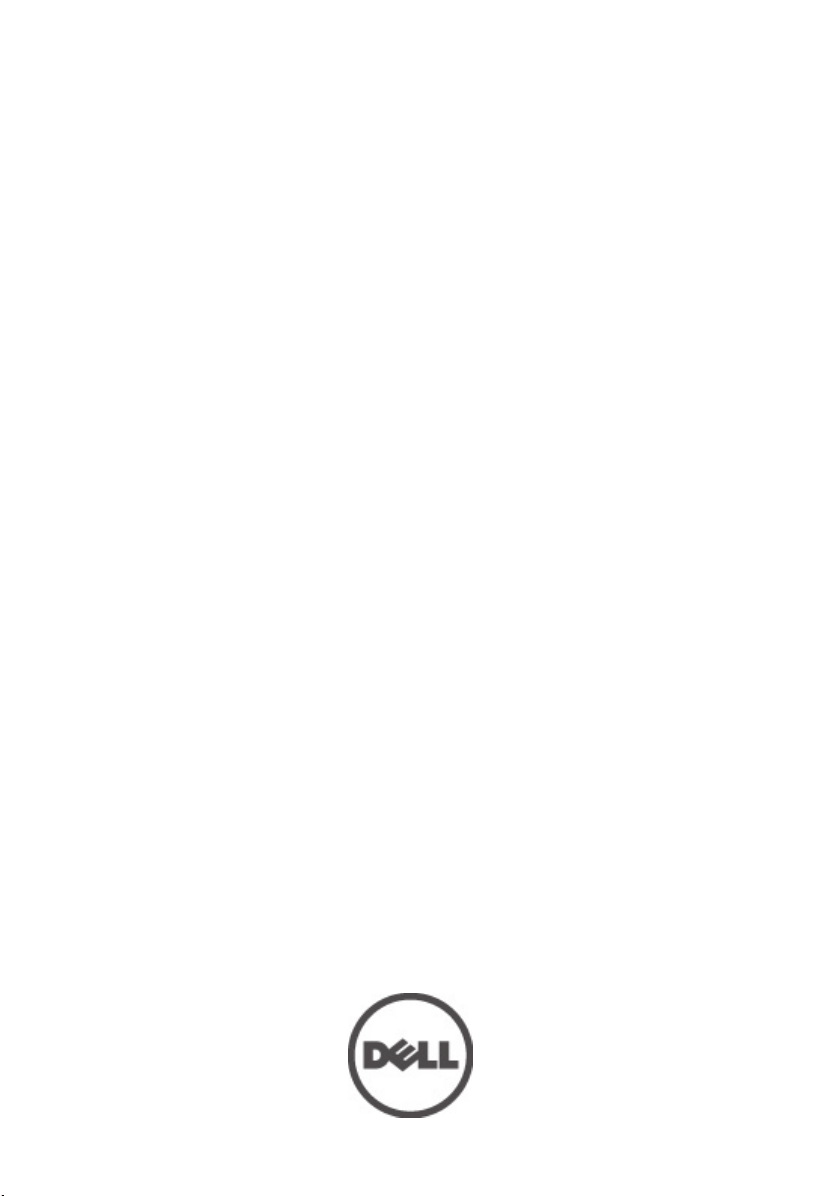
Dell Latitude E6220 – Priročnik za lastnike
Regulativni model P15S
Regulativni tip P15S001
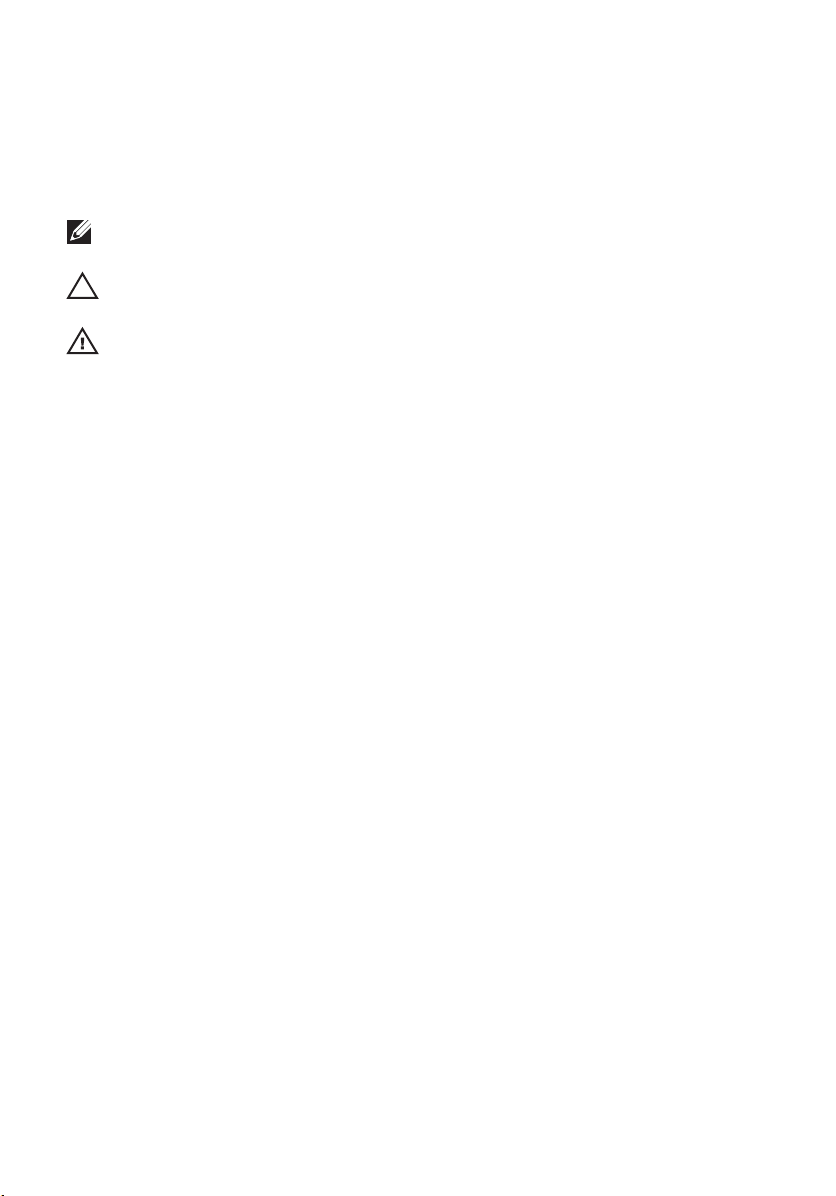
Opombe, previdnostni ukrepi in opozorila
OPOMBA: OPOMBA označuje pomembne informacije, ki vam pomagajo bolje izkoristiti
računalnik.
POZOR: PREVIDNOSTNI UKREP označuje možnost poškodb strojne opreme ali izgube
podatkov, če ne upoštevate navodil.
Opozorilo: OPOZORILO označuje možnost poškodb lastnine, telesnih poškodb ali smrti.
Informacije v tem dokumentu se lahko spremenijo brez predhodnega obvestila.
© 2011 Dell Inc. Vse pravice pridržane.
Vsakršno razmnoževanje tega gradiva brez pisnega dovoljenja družbe Dell Inc. je strogo prepovedano.
Blagovne znamke uporabljene v tem dokumentu:
ExpressCharge
družbe Dell Inc.
znamke družbe Intel Corporation v ZDA in drugih državah.
AMD Opteron
™
,
Latitude
®
,
Intel
™
,
AMD Phenom
™
,
Pentium
Latitude ON
®
,
Xeon
™
,
AMD Sempron
™
,
®
,
Core
blagovne znamke družbe Micro Devices, Inc. Microsoft®, Windows®, MS-DOS®, Windows Vista®, gumb
start operacijskega sistema Windows Vista start in Office Outlook
registrirane blagovne znamke družbe Microsoft Corporation v Združenih državah in/ali drugih državah.
Blu-ray Disc
™
je blagovna znamka v lasti združenja Blu-ray Disc Association (BDA) in z licenco uporabljena
za zgoščenke in predvajalnike. Oznaka Bluetooth
™
, logotip DELL,
Dell
™
OptiPlex
,
Vostro
™
™
,
,
Atom
Centrino
™
®
AMD
,
AMD Athlon
je registrirana blagovna znamk v lasti družbe
Dell Precision
™
, and
Wi-Fi Catcher
®
in
Celeron
®
je registrirana blagovna znamka in
™
,
ATI Radeon
®
so bodisi blagovne znamke ali
SIG, Inc. in kakršnakoli uporaba te oznake s strani družbe Dell Inc. je pod licenco.
blagovna znamka združenja Wireless Ethernet Compatibility Alliance, Inc.
Druge blagovne znamke in blagovna imena, ki so uporabljena v tem dokumentu, se nanašajo na subjekte,
katerih last so oznake in imena izdelkov. Družba Dell Inc. zavrača kakršenkoli lastniški interes v blagovne
znamke in blagovna imena, razen tistih, ki so v njeni lasti.
™
,
Precision ON
™
do blagovne znamke
®
so registrirane blagovne
™
in
Wi-Fi
ATI FirePro
™
so
Bluetooth
®
je registrirana
™
,
®
2011 — 07
Rev. A01
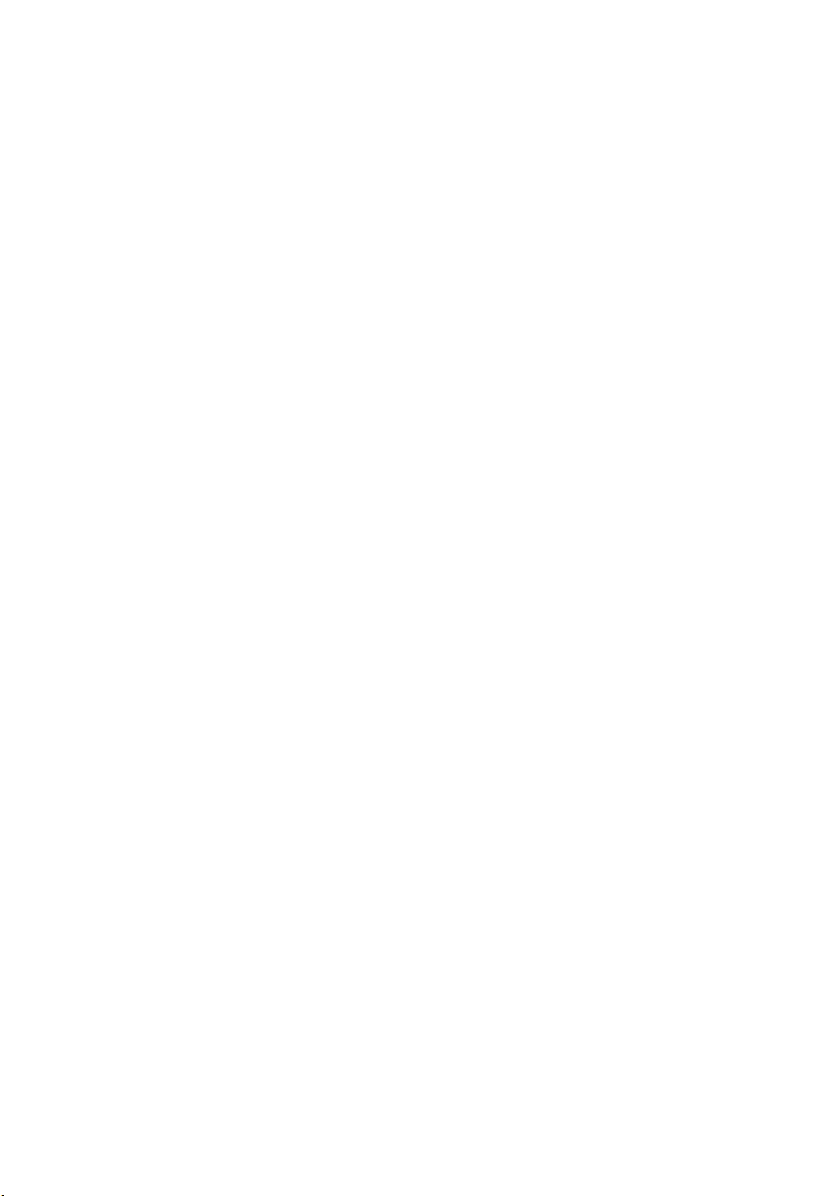
Kazalo
Opombe, previdnostni ukrepi in opozorila.................................................2
Poglavje 1: Delo v notranjosti računalnika................................................9
Preden začnete z delom znotraj računalnika.....................................................................9
Priporočena orodja..........................................................................................................10
Izklop računalnika...........................................................................................................11
Ko končate delo v notranjosti računalnika......................................................................11
Poglavje 2: Baterija.....................................................................................13
Odstranjevanje baterije...................................................................................................13
Nameščanje baterije.......................................................................................................13
Poglavje 3: Kartica Secure Digital (SD)...................................................15
Odstranjevanje kartice Secure Digital (SD)....................................................................15
Nameščanje kartice Secure Digital (SD).........................................................................15
Poglavje 4: Kartica ExpressCard...............................................................17
Odstranjevanje kartice ExpressCard...............................................................................17
Nameščanje kartice ExpressCard...................................................................................17
Poglavje 5: Kartica SIM (Subscriber Identity Module).........................19
Odstranjevanje kartice SIM (Subscriber Identity Module).............................................19
Nameščanje kartice SIM (Subscriber Identity Module).................................................19
Poglavje 6: Pokrov ohišja...........................................................................21
Odstranjevanje pokrova osnovne plošče........................................................................21
Nameščanje pokrova osnovne plošče............................................................................21
Poglavje 7: Pomnilnik..................................................................................23
Odstranjevanje pomnilnika..............................................................................................23
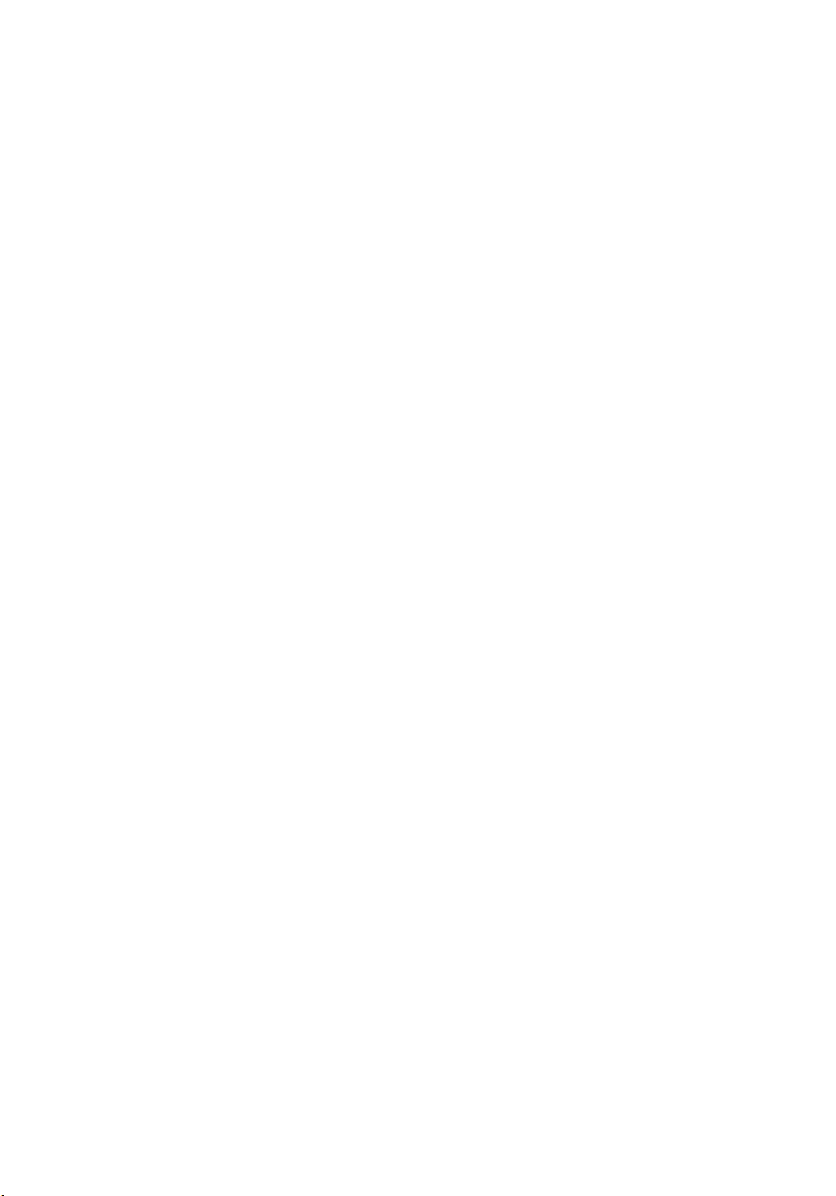
Nameščanje pomnilnika..................................................................................................24
Poglavje 8: Trdi disk....................................................................................25
Odstranjevanje trdega diska...........................................................................................25
Nameščanje trdega diska................................................................................................27
Poglavje 9: M-SATA Hard Drive (Pogon trdega diska M-SATA).........29
Odstranjevanje pogona trdega diska M-SATA...............................................................29
Nameščanje pogona trdega diska M-SATA....................................................................30
Poglavje 10: Kartica za brezžično lokalno omrežje (WLAN).................31
Odstranjevanje kartice za brezžično lokalno omrežje (WLAN).......................................31
Nameščanje kartice za brezžično lokalno omrežje (WLAN)............................................32
Poglavje 11: Kartica za brezžično široko področno omrežje
(WWAN)........................................................................................................33
Odstranjevanje kartice za brezžično prostrano omrežje (WWAN).................................33
Nameščanje kartice za brezžično prostrano omrežje (WWAN)......................................34
Poglavje 12: Zvočnik....................................................................................35
Odstranjevanje zvočnikov................................................................................................35
Nameščanje zvočnikov....................................................................................................36
Poglavje 13: Naslon za dlani......................................................................37
Odstranjevanje naslona za dlani.....................................................................................37
Nameščanje naslona za dlani.........................................................................................38
Poglavje 14: Modul Bluetooth...................................................................39
Odstranjevanje modula Bluetooth...................................................................................39
Nameščanje modula Bluetooth.......................................................................................41
Poglavje 15: Tipkovnica..............................................................................43
Odstranjevanje tipkovnice...............................................................................................43
Nameščanje tipkovnice...................................................................................................45
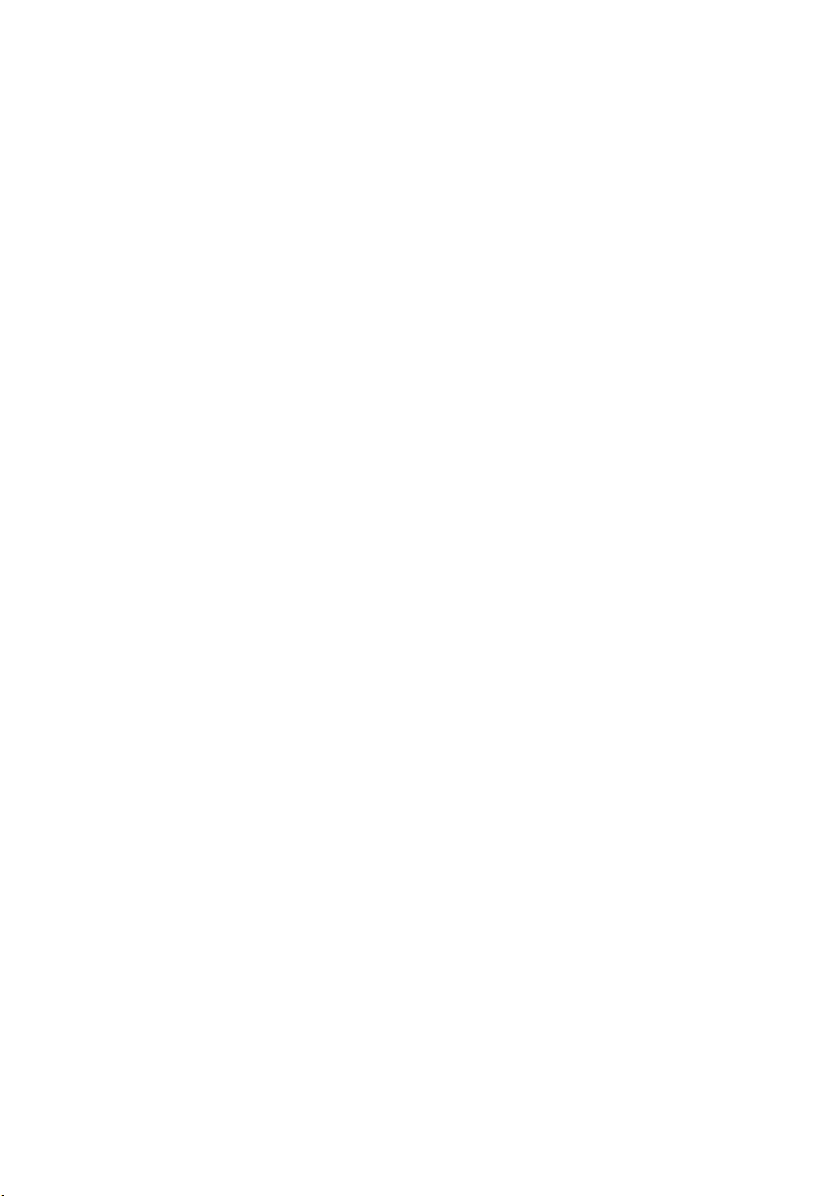
Poglavje 16: Dno ohišja..............................................................................47
Odstranjevanje dna ohišja...............................................................................................47
Nameščanje dna ohišja...................................................................................................48
Poglavje 17: Gumbna baterija....................................................................49
Odstranjevanje gumbne baterije.....................................................................................49
Nameščanje gumbne baterije.........................................................................................50
Poglavje 18: Hladilnik..................................................................................51
Odstranjevanje hladilnega telesa....................................................................................51
Nameščanje hladilnega telesa........................................................................................52
Poglavje 19: Priključek napajalnika..........................................................53
Odstranjevanje priključka napajalnika............................................................................53
Nameščanje priključka napajalnika................................................................................54
Poglavje 20: Wireless Switch (Stikalo za brezžično povezavo)...........55
Odstranjevanje stikala za brezžično povezavo................................................................55
Nameščanje stikala za brezžično povezavo....................................................................56
Poglavje 21: Hallov senzor.........................................................................57
Odstranjevanje Hallovega senzorja................................................................................57
Nameščanje Hallovega senzorja.....................................................................................58
Poglavje 22: Ležišče za kartico ExpressCard..........................................59
Odstranjevanje ležišča za kartico ExpressCard..............................................................59
Nameščanje ležišča za kartico ExpressCard...................................................................60
Poglavje 23: Sistemska plošča..................................................................61
Odstranjevanje sistemske plošče....................................................................................61
Nameščanje sistemske plošče........................................................................................63
Poglavje 24: Ležišče za pametno kartico.................................................65
Odstranjevanje ležišča za pametno kartico.....................................................................65
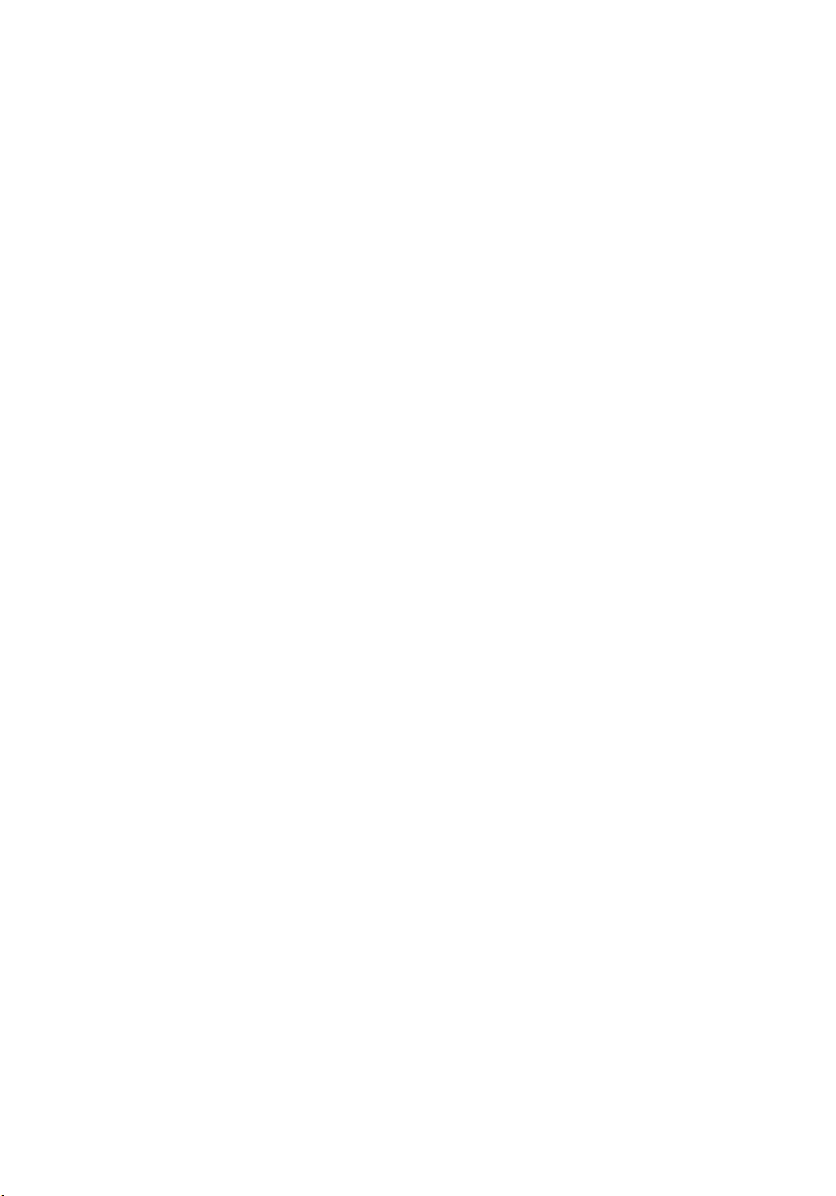
Nameščanje ležišča za pametno kartico.........................................................................66
Poglavje 25: Sklop zaslona.........................................................................67
Odstranjevanje sklopa zaslona.......................................................................................67
Nameščanje sklopa zaslona............................................................................................70
Poglavje 26: Okvir zaslona.........................................................................71
Odstranjevanje okvirja zaslona.......................................................................................71
Nameščanje okvirja zaslona............................................................................................72
Poglavje 27: Plošča zaslona.......................................................................73
Odstranjevanje plošče zaslona.......................................................................................73
Nameščanje plošče zaslona............................................................................................74
Poglavje 28: Kamera...................................................................................75
Odstranjevanje kamere...................................................................................................75
Nameščanje kamere.......................................................................................................76
Poglavje 29: Kabel kamere za nizkonapetostno razlikovalno
signalizacijo (LVDS)....................................................................................77
Odstranjevanje nizkonapetostnega diferencialnega signalnega (LVDS) kabla..............77
Nameščanje nizkonapetostnega diferencialnega signalnega (LVDS) kabla..................78
Poglavje 30: Tečaja zaslona.......................................................................79
Odstranjevanje tečajev zaslona......................................................................................79
Nameščanje tečajev zaslona...........................................................................................81
Poglavje 31: Zgornji pokrov zaslona.........................................................83
Odstranjevanje zgornjega pokrova zaslona....................................................................83
Nameščanje zgornjega pokrova zaslona........................................................................84
Poglavje 32: Osrednji del ohišja................................................................85
Odstranjevanje osrednjega dela ohišja...........................................................................85
Nameščanje osrednjega dela ohišja...............................................................................87
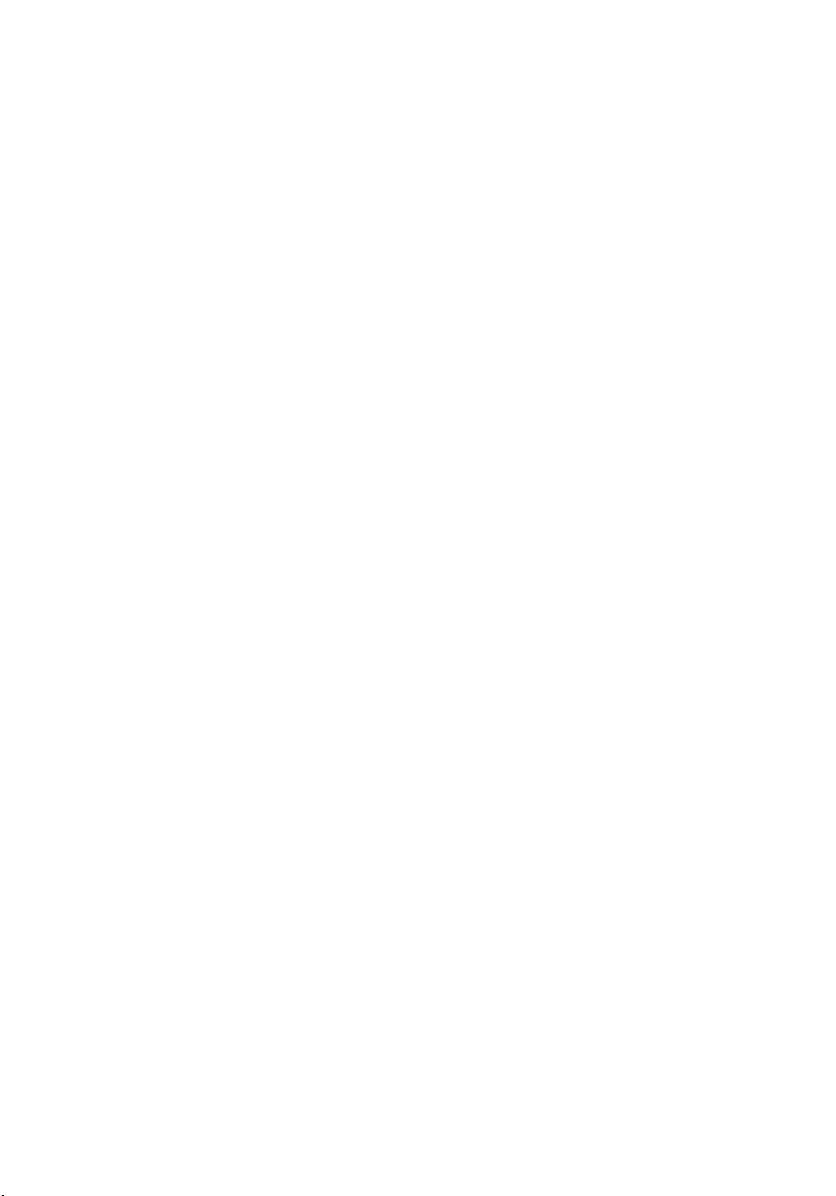
Poglavje 33: Tehnični podatki....................................................................89
Tehnični podatki..............................................................................................................89
Poglavje 34: Sistemske nastavitve...........................................................95
Pregled nastavitev sistema.............................................................................................95
Odpiranje sistemskih nastavitev.....................................................................................95
Možnosti menija Sistemske nastavitve...........................................................................95
Poglavje 35: Diagnostika..........................................................................109
Lučke stanja za napravo................................................................................................109
Lučke stanja baterije.....................................................................................................109
Kode lučk LED za napake..............................................................................................109
Poglavje 36: Vzpostavljanje stika z družbo Dell....................................111
Vzpostavljanje stika z družbo Dell.................................................................................111
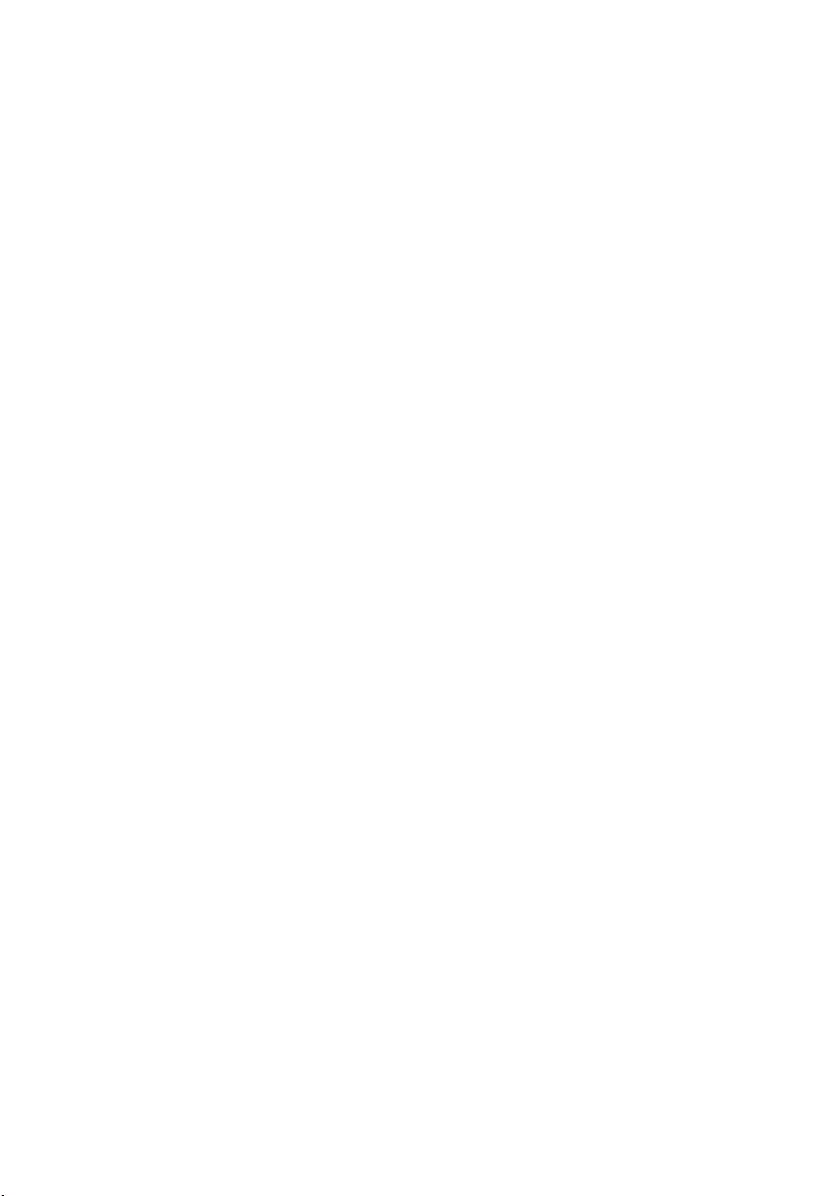
8
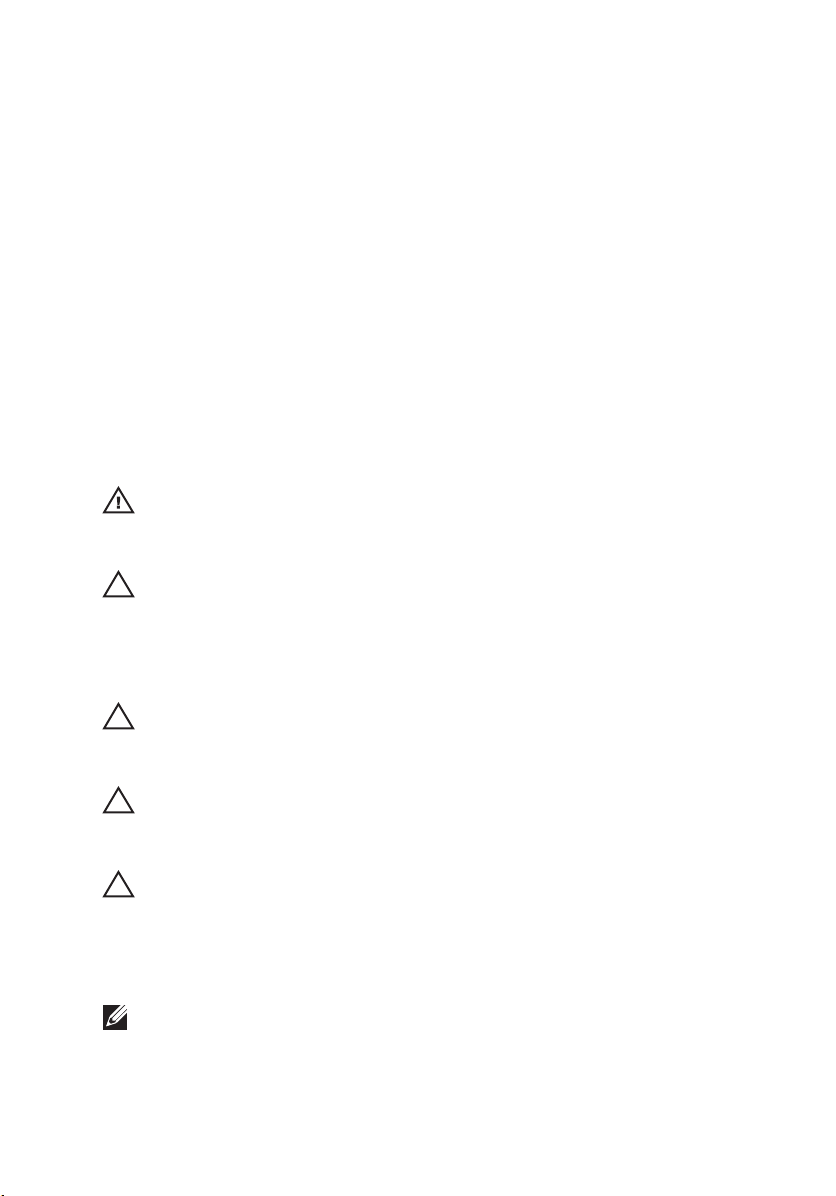
Delo v notranjosti računalnika 1
Preden začnete z delom znotraj računalnika
Upoštevajte ta varnostna navodila, da zaščitite računalnik pred morebitnimi
poškodbami in zagotovite lastno varnost. Če ni drugače navedeno, se pri vseh
postopkih, vključenih v ta dokument, predpostavlja, da so zagotovljeni naslednji
pogoji:
• opravili ste korake v poglavju Delo v notranjosti računalnika,
• prebrali ste varnostna navodila, priložena vašemu računalniku.
• Komponento lahko zamenjate ali – če ste jo kupili ločeno – namestite tako,
da postopek odstranitve izvedete v obratnem vrstnem redu.
Opozorilo: Pred posegom v notranjost računalnika preberite varnostne informacije,
ki so priložene računalniku. Za dodatne informacije o varnem delu obiščite domačo
stran za skladnost s predpisi na naslovu www.dell.com/regulatory_compliance.
POZOR: Večino popravil lahko opravi samo pooblaščeni serviser. Popravljate ali
odpravljate lahko samo težave, ki so navedene v dokumentaciji izdelka ali po
napotkih podpornega osebja preko elektronske storitve ali telefona. Škoda, ki je
nastala zaradi popravil, ki jih družba Dell ni odobrila, garancija ne krije. Seznanite se
z varnostnimi navodili, ki so priložena izdelku, in jih upoštevajte.
POZOR: Elektrostatično razelektritev preprečite tako, da se ozemljite z uporabo
traku za ozemljitev ali občasno dotaknete nepobarvane kovinske površine, na
primer priključka na hrbtni strani računalnika.
POZOR: S komponentami in karticami ravnajte previdno. Ne dotikajte se komponent
ali stikov na kartici. Kartico prijemajte samo za robove ali za kovinski nosilec.
Komponente, kot je procesor, držite za robove in ne za nožice.
POZOR: Ko odklopite kabel, ne vlecite kabla samega, temveč priključek na njem ali
pritrdilno zanko. Nekateri kabli imajo priključek z zaklopnimi jezički; če izklapljate tak
kabel, pritisnite na zaklopni jeziček, preden izklopite kabel. Ko priključke ločujete,
poskrbite, da bodo poravnani, da se njihovi stiki ne zvijejo. Tudi preden priključite
kabel, poskrbite, da bodo priključki na obeh straneh pravilno obrnjeni in poravnani.
OPOMBA: Barva vašega računalnika in nekaterih komponent se lahko razlikuje od
prikazane v tem dokumentu.
9
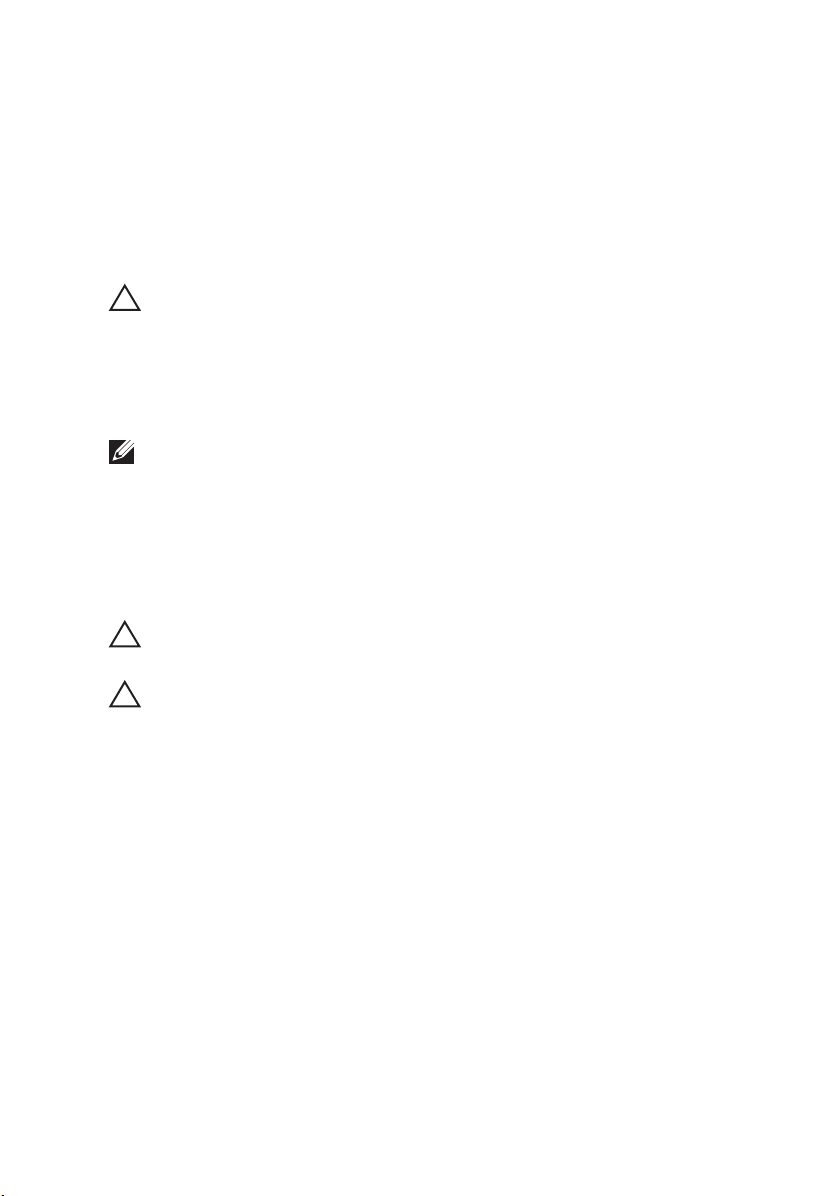
Pred posegom v notranjost računalnika opravite naslednje korake, da se
izognete poškodbam računalnika.
1. Delovna površina mora biti ravna in čista, da preprečite nastanek prask na
pokrovu računalnika.
2. Izklopite računalnik (glejte poglavje
Izklop računalnika
).
3. Če je računalnik priklopljen v priklopno napravo (priključeno), kot je
medijska baza ali ploščata baterija (dodatna oprema), ga odklopite.
POZOR: Če želite izklopiti omrežni kabel, najprej odklopite kabel iz računalnika in
nato iz omrežne naprave.
4. Iz računalnika odklopite vse omrežne kable.
5. Odklopite računalnik in vse priključene naprave iz električnih vtičnic.
6. Zaprite prikazovalnik in postavite računalnik na ravno površino.
OPOMBA: V izogib poškodbe matične plošče, morate pred servisiranjem
računalnika odstraniti baterijo.
7. Odstranite glavno baterijo.
8. Obrnite računalnik tako, da bo zgornja stran spet zgoraj.
9. Odprite zaslon.
10. Pritisnite gumb za vklop in vzpostavite delovanje matične plošče.
POZOR: Pred odpiranjem pokrova, vedno odklopite računalnik iz stenske vtičnice, da
s tem preprečite možnost električnega udara.
POZOR: Preden se dotaknete česarkoli znotraj računalnika, se razelektrite tako, da
se dotaknete nepobarvane kovinske površine, na primer kovine na zadnji strani
računalnika. Med delom se občasno dotaknite nepobarvane kovinske površine, da
sprostite statično elektriko, ki lahko poškoduje notranje komponente.
11. Iz ustreznih rež odstranite pomnilniške kartice ExpressCard ali Smart Card.
Priporočena orodja
Za postopke, navedene v tem dokumentu, boste verjetno potrebovali naslednja
orodja:
• majhen ploščat izvijač,
• izvijač Phillips št. 0,
• izvijač Phillips št. 1,
• majhno plastično pero,
• Flash BIOS, CD za posodobitev programov.
10
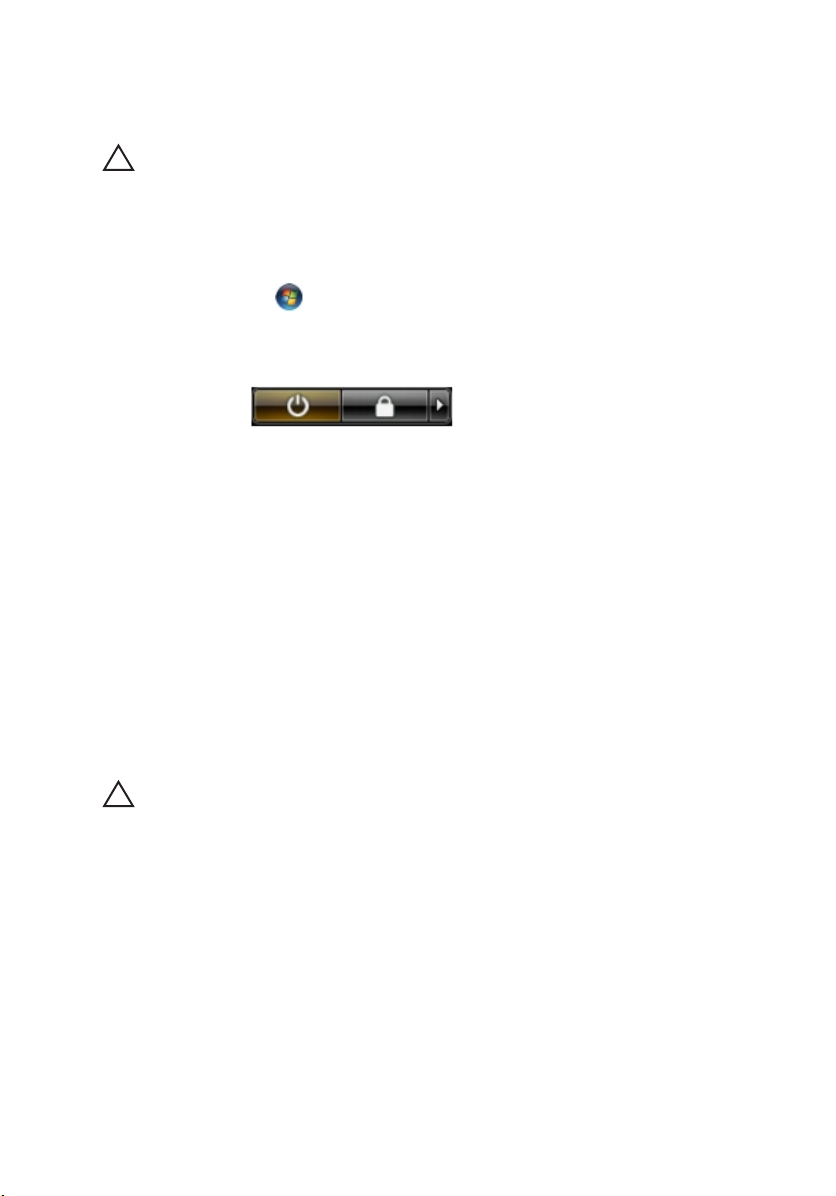
Izklop računalnika
POZOR: Preden izklopite računalnik, shranite in zaprite vse odprte datoteke ter
zaprite vse odprte programe, da preprečite izgubo podatkov.
1. Zaustavite operacijski sistem.
• V sistemu Windows Vista:
Kliknite Start , nato kliknite puščico v spodnjem desnem kotu menija
Start, kot je prikazano spodaj, ter kliknite Shut Down (Zaustavitev
sistema).
• V sistemu Windows XP:
Kliknite Start → Turn Off Computer (Izklop računalnika) → Turn Off
(Izklop) . Računalnik se izklopi, ko se zaključi postopek zaustavitve
operacijskega sistema.
2. Zagotovite, da so računalnik in vse priključene naprave izklopljene. Če se
računalnik in priključene naprave ne izključijo samodejno ob zaustavitvi
operacijskega sistema, pritisnite in 4 sekund držite gumb za vklop, da jih
izklopite.
Ko končate delo v notranjosti računalnika
Ko dokončate kateri koli postopek zamenjave, zagotovite, da pred vklopom
računalnika priključite zunanje naprave, kartice, kable itn.
POZOR: Uporabljajte samo baterijo, ki je zasnovana za ta računalnik Dell, da ne
poškodujete računalnika. Ne uporabljajte baterij, ki so namenjene za druge Dellove
računalnike.
1. Priključite vse zunanje naprave, kot so podvojevalnik vrat, ploščata baterija
ali medijska baza, in ponovno namestite vse kartice, kot je ExpressCard.
2. Priključite vse telefonske ali omrežne kable v računalnik.
11
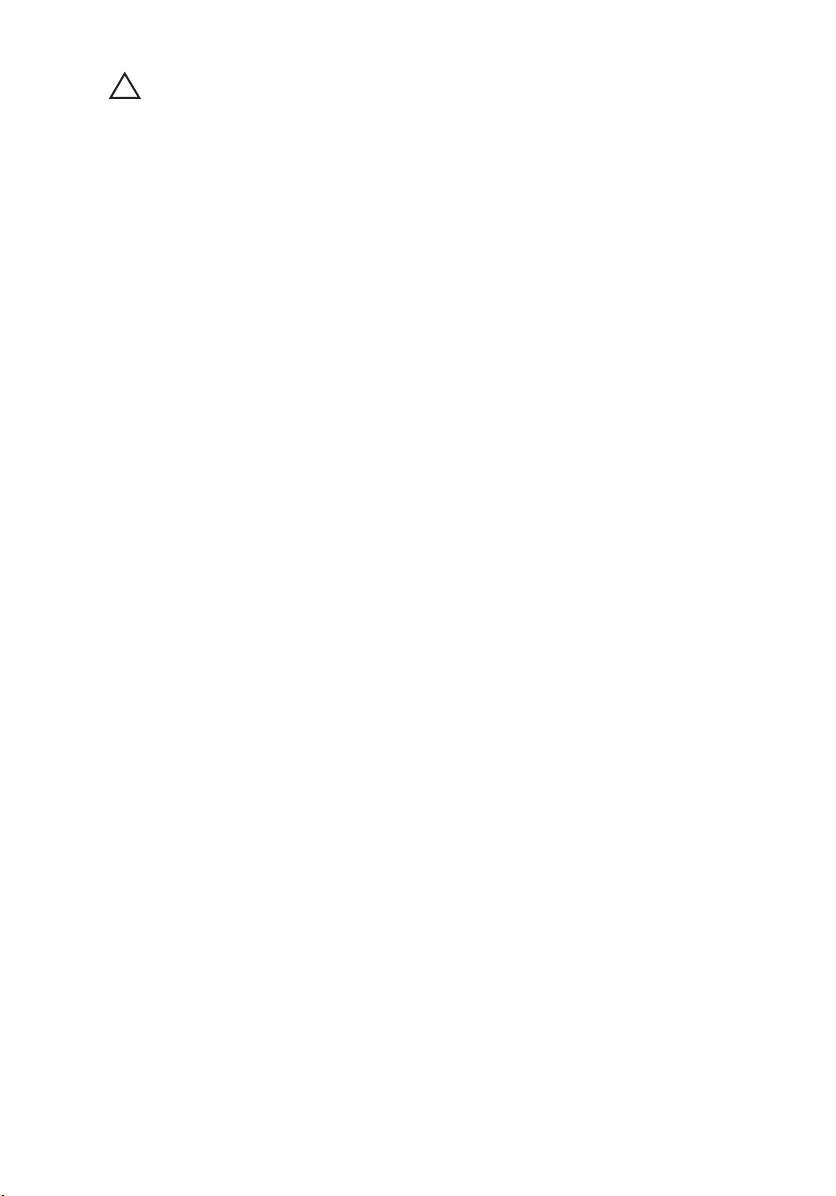
POZOR: Omrežni kabel priključite tako, da najprej priključite kabel v omrežno
napravo in nato v računalnik.
3. Ponovno namestite baterijo.
4. Računalnik in vse priključene naprave priključite v električne vtičnice.
5. Vklopite računalnik.
12
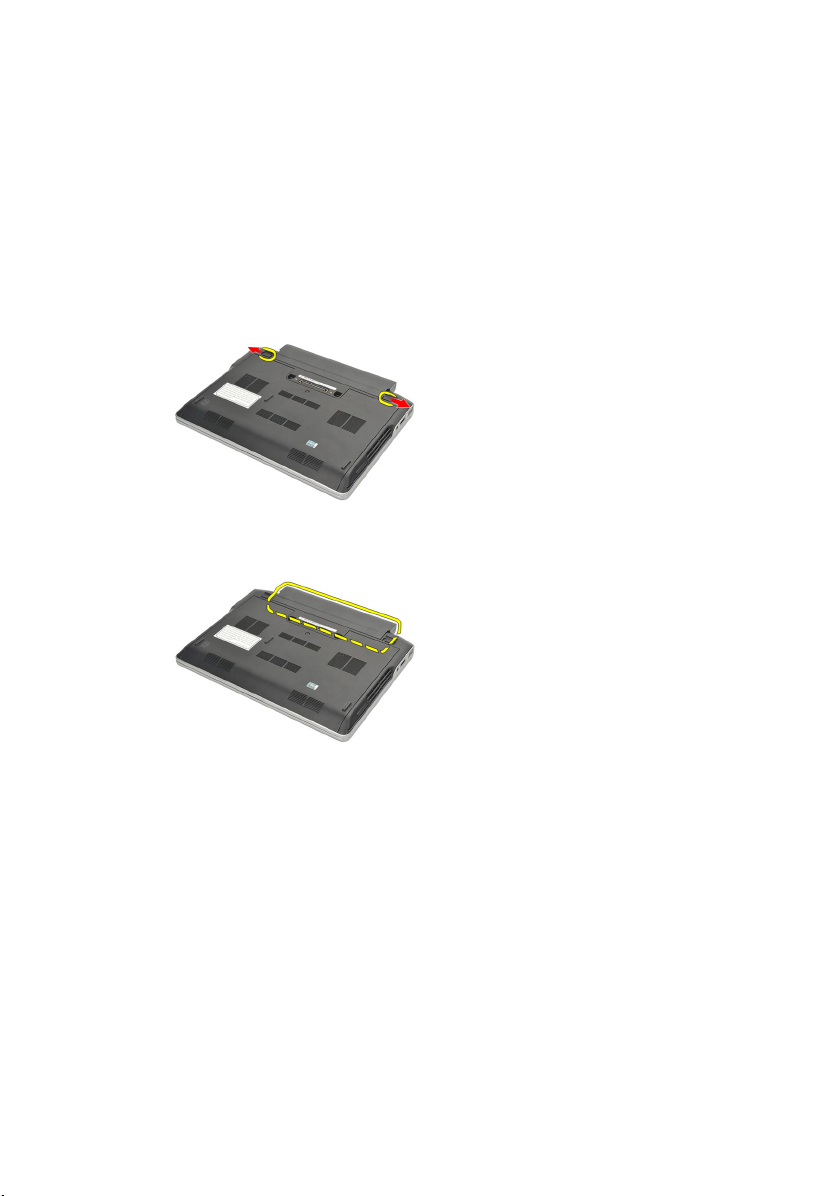
Baterija 2
Odstranjevanje baterije
1. Sledite navodilom v razdelku
2. Potisnite zaklepa za sprostitev akumulatorja v odklenjeni položaj.
3. Odstranite baterijo iz računalnika.
Nameščanje baterije
1. Baterijo vstavite v ustrezen prostor zanjo.
2. Baterijo zavrtite navzdol, da se ne zaskoči na mesto.
3. Sledite navodilom v poglavju
Pred posegi v notranjost računalnika
Ko končate delo v notranjosti računalnika
.
.
13
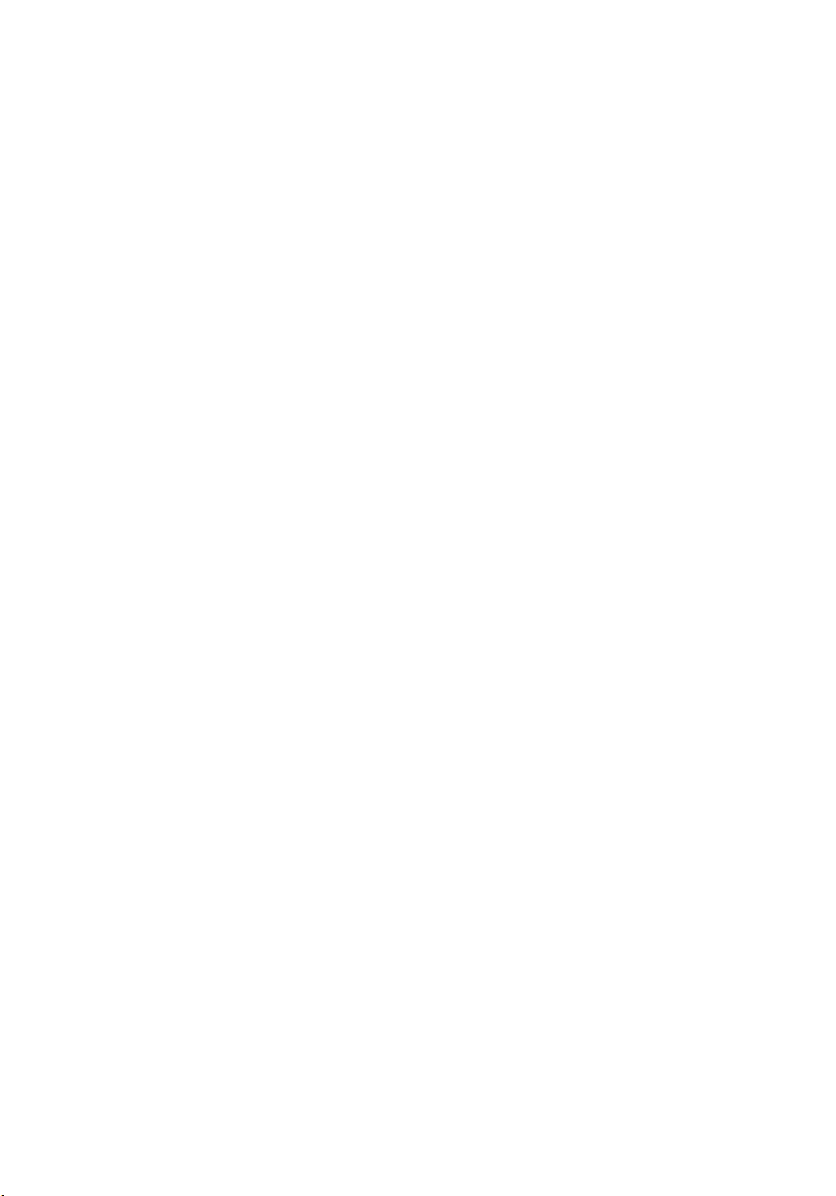
14
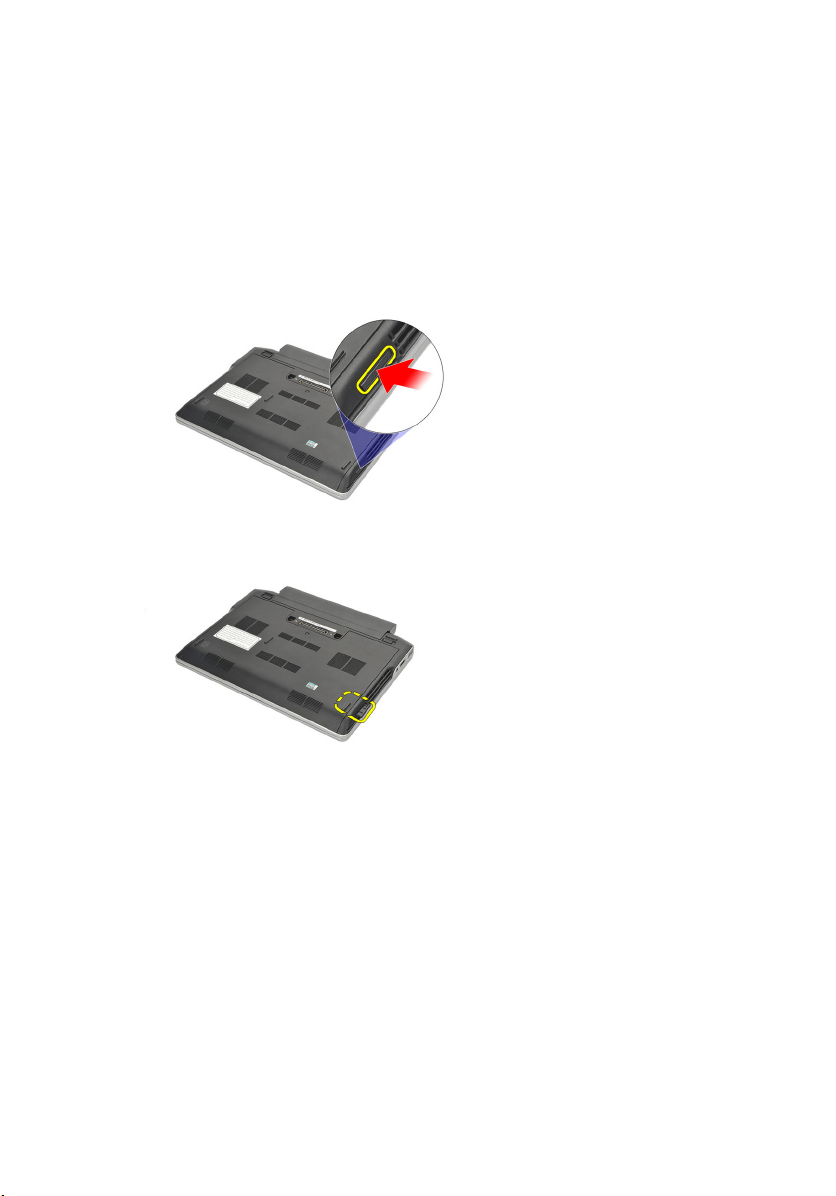
Kartica Secure Digital (SD) 3
Odstranjevanje kartice Secure Digital (SD)
1. Sledite navodilom v razdelku
2. Pritisnite kartico SD, da jo sprostite iz računalnika.
3. Zgrabite kartico SD in jo izvlecite ter tako odstranite iz računalnika.
Nameščanje kartice Secure Digital (SD)
1. Potisnite kartico SD v režo in jo pritisnite tako, da se zaskoči.
2. Sledite navodilom v poglavju
Pred posegi v notranjost računalnika
Ko končate delo v notranjosti računalnika
.
.
15
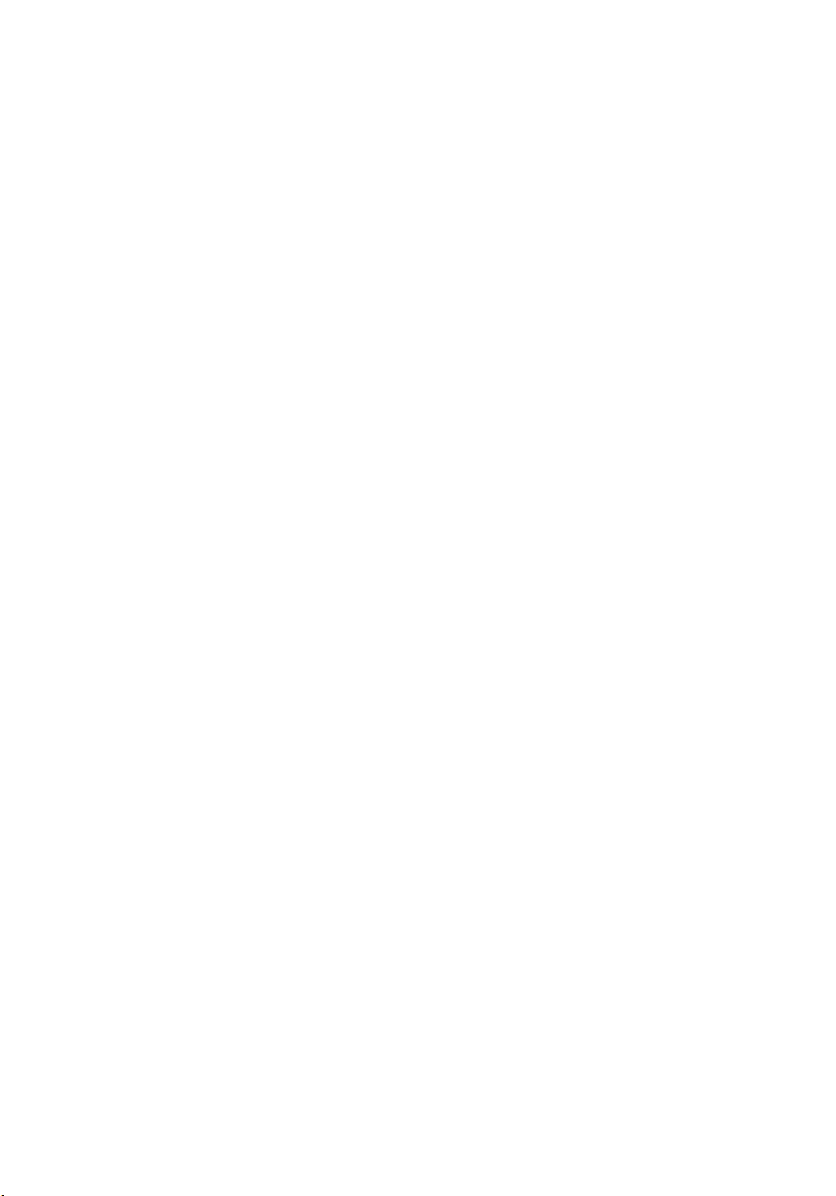
16
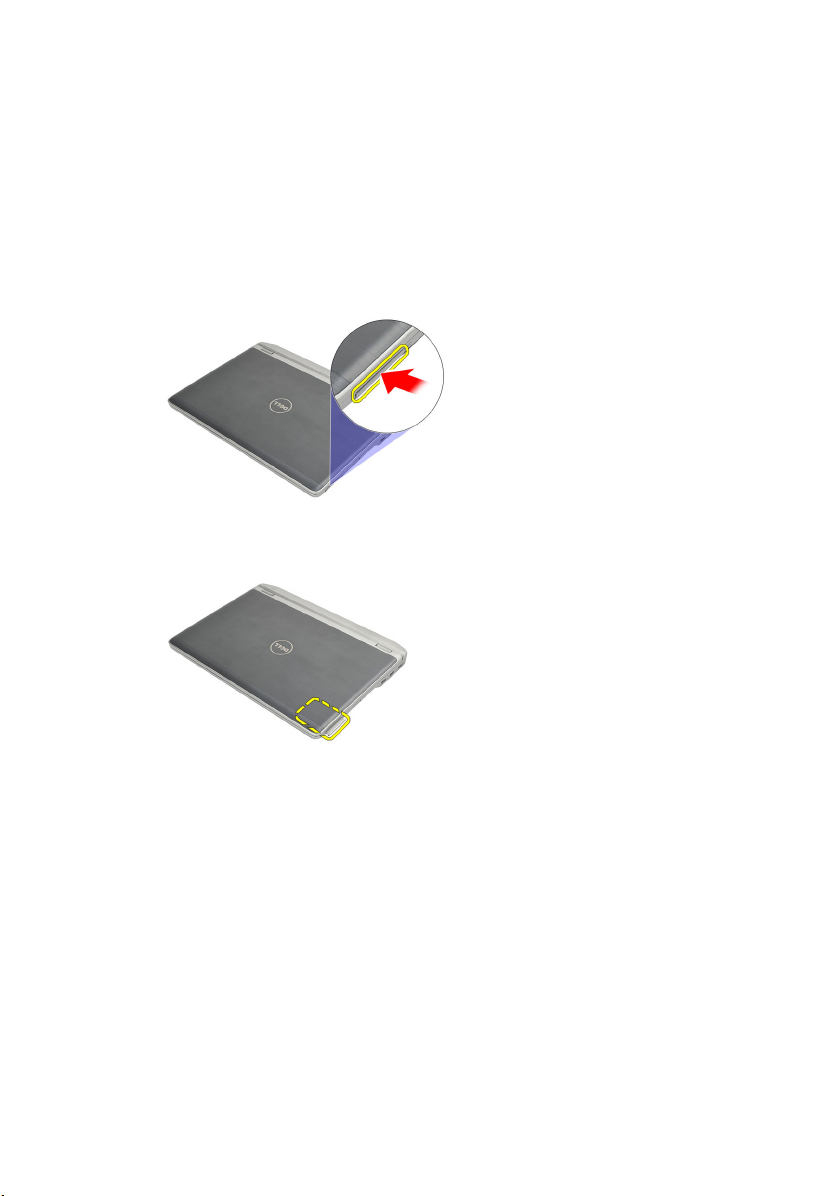
Kartica ExpressCard 4
Odstranjevanje kartice ExpressCard
1. Sledite navodilom v razdelku
2. Pritisnite kartico ExpressCard, da jo sprostite iz računalnika.
3. Kartico ExpressCard izvlecite iz računalnika.
Nameščanje kartice ExpressCard
1. Kartico ExpressCard potisnite v režo in jo pritisnite tako, da se zaskoči.
2. Sledite navodilom v poglavju
Pred posegi v notranjost računalnika
Ko končate delo v notranjosti računalnika
.
.
17
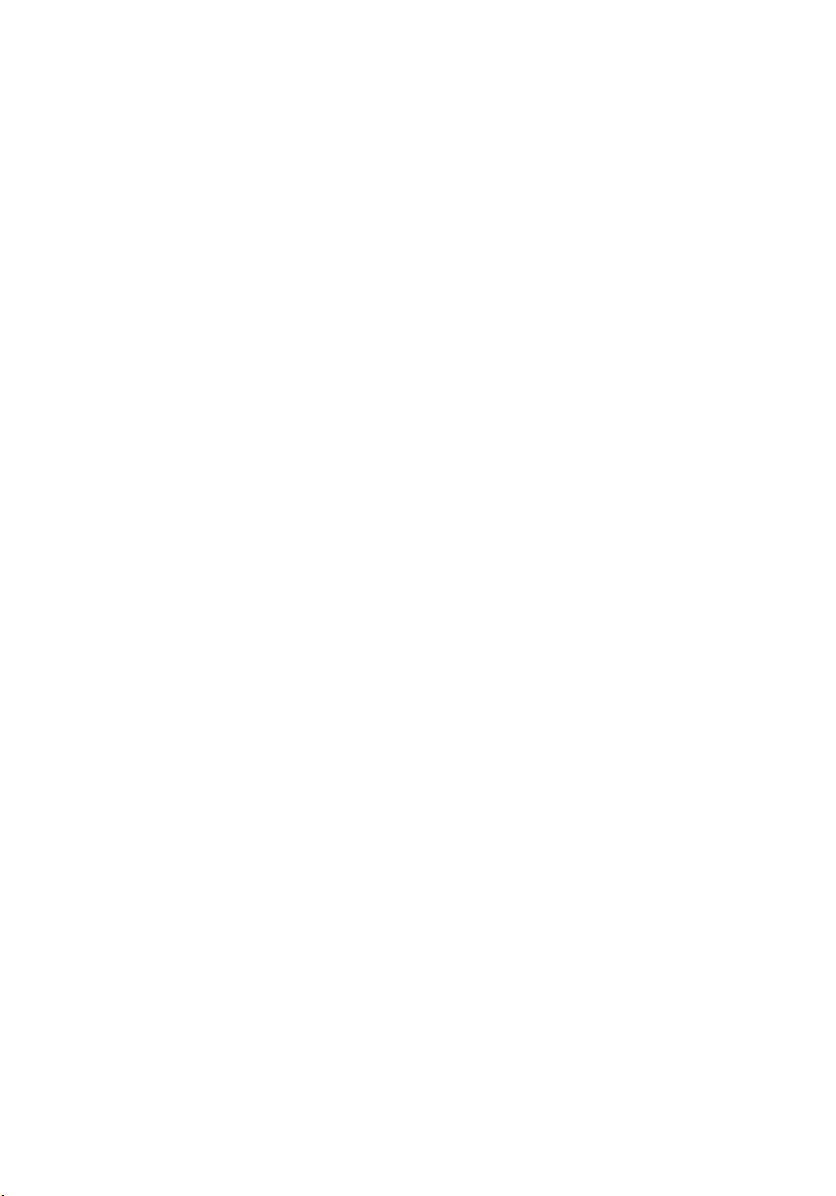
18
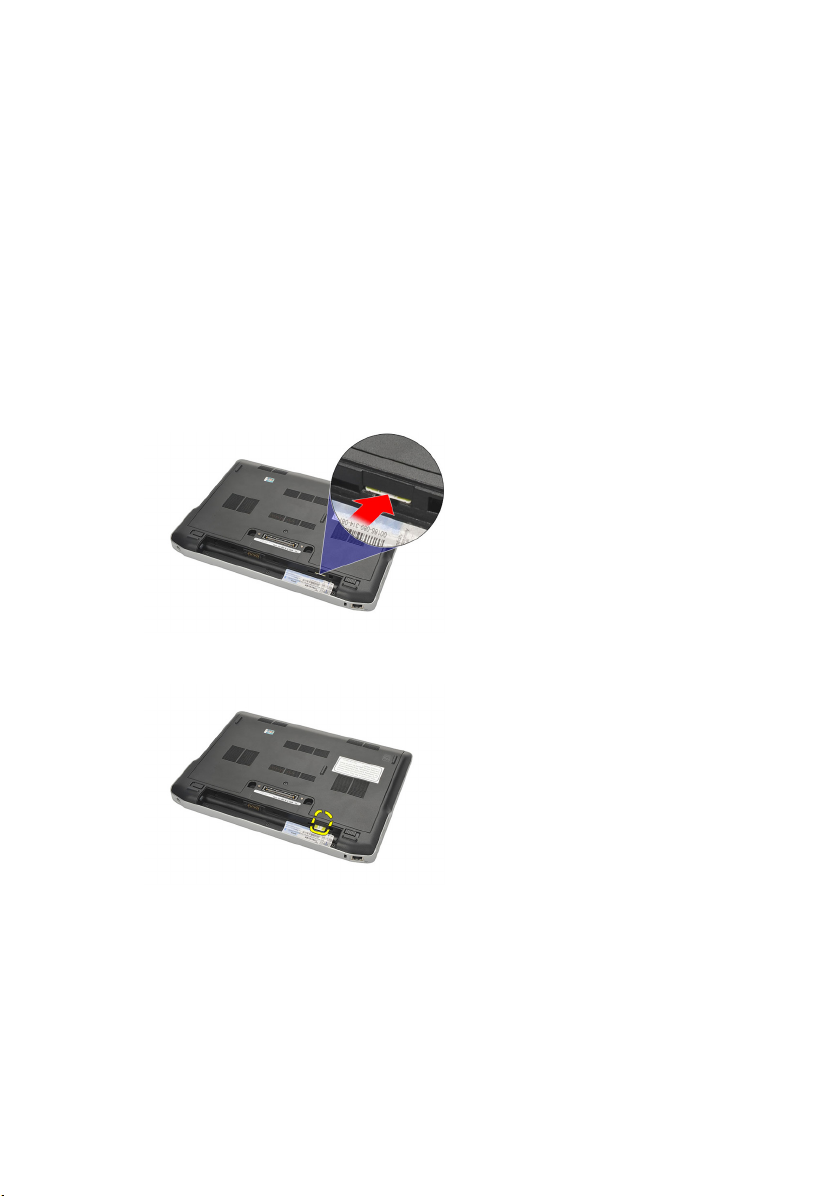
Kartica SIM (Subscriber Identity
Module) 5
Odstranjevanje kartice SIM (Subscriber Identity Module)
1. Sledite navodilom v razdelku
2. Odstranite
3. Pritisnite kartico SIM, da jo sprostite iz računalnika.
4. Zgrabite kartico SIM in jo izvlecite ter tako odstranite iz računalnika.
baterijo
.
Pred posegi v notranjost računalnika
.
Nameščanje kartice SIM (Subscriber Identity Module)
1. Potisnite kartico SIM v režo.
2. Namestite
3. Sledite navodilom v poglavju
baterijo
.
Ko končate delo v notranjosti računalnika
.
19
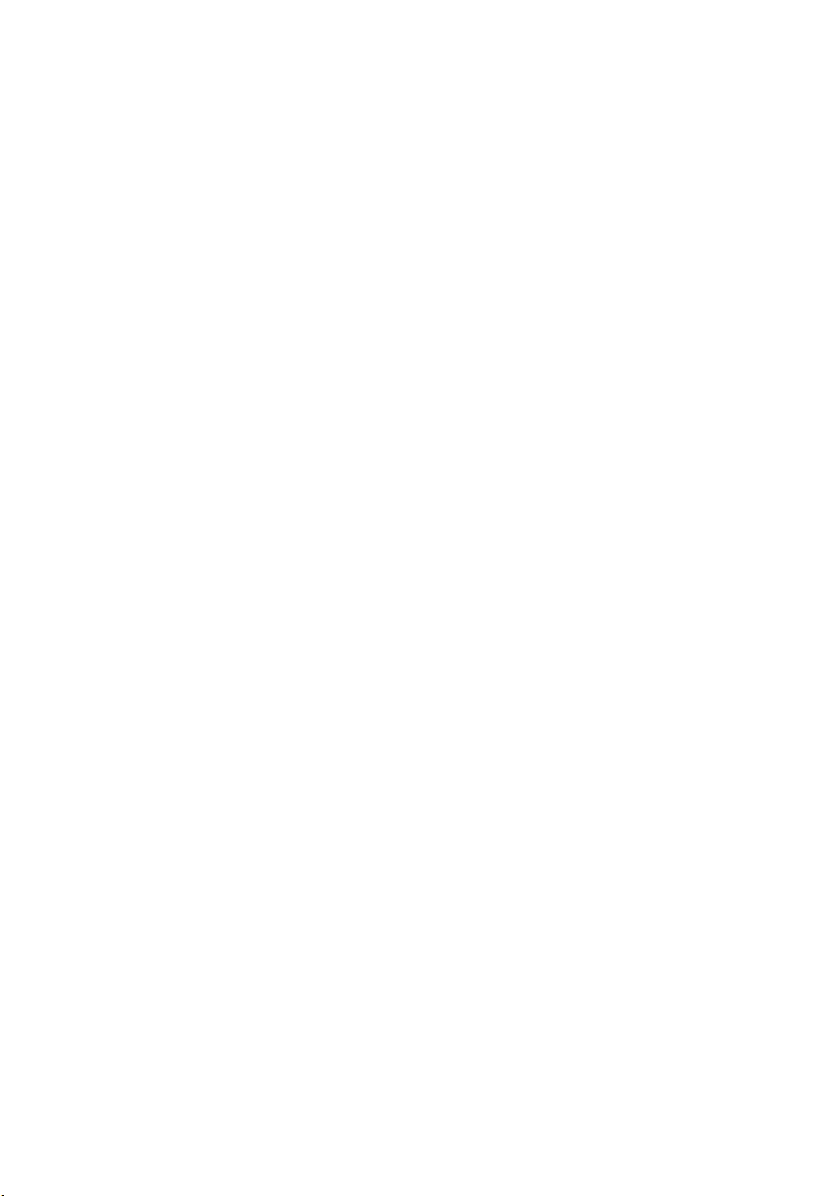
20

Pokrov ohišja 6
Odstranjevanje pokrova osnovne plošče
1. Sledite navodilom v razdelku
2. Odstranite
3. Odvijte zaskočni vijak, ki pokrov osnovne plošče pritrjuje na računalnik.
4. Pokrov osnovne plošče potisnite proti zadnjemu delu računalnika in ga
odstranite.
OPOMBA: Da boste pokrov osnovne plošče lahko enostavno dvignili in odstranili iz
računalnika, pokrov osnovne plošče najprej potisnite proti zadnjemu delu
računalnika.
baterijo
.
Pred posegi v notranjost računalnika
.
Nameščanje pokrova osnovne plošče
1. Rob pokrova osnove plošče postavite na računalnik in ga potisnite nanj.
2. Privijte vijak, s katerim je pokrov osnovne plošče pritrjen na računalnik.
21
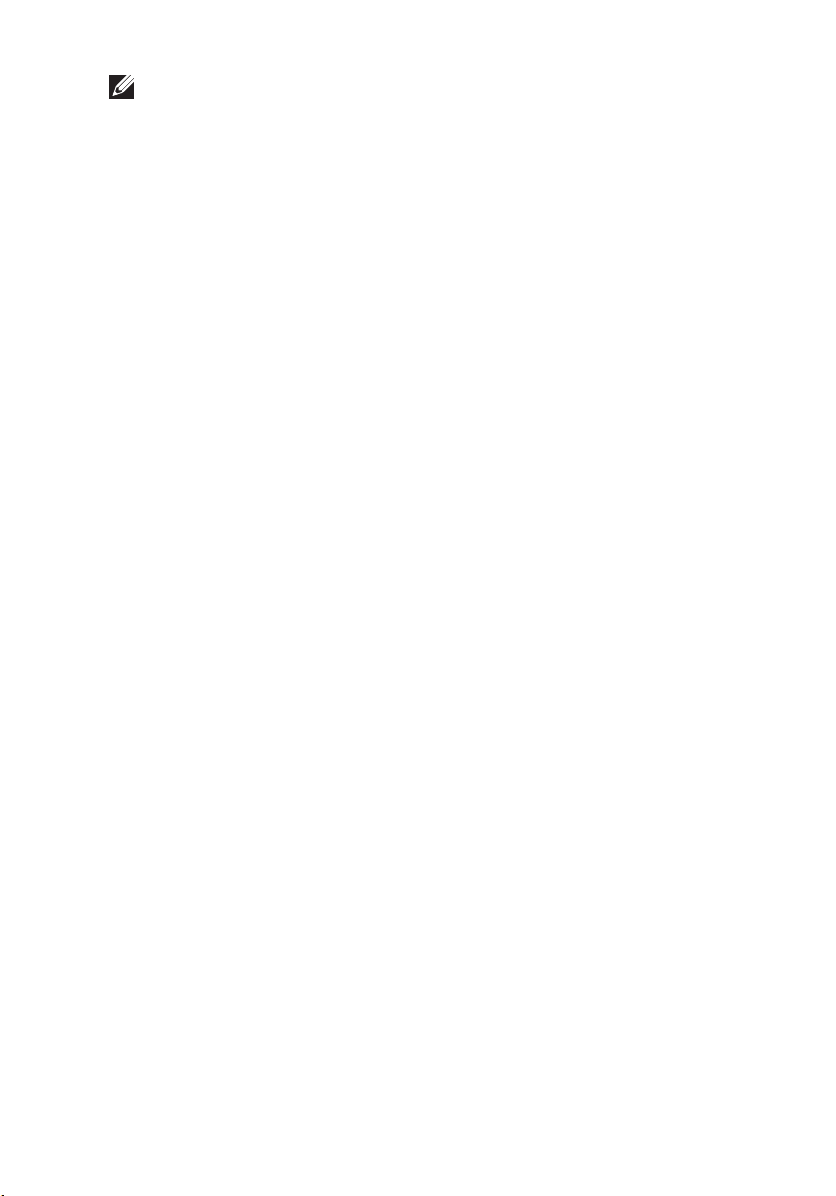
OPOMBA: Da boste vijak lahko enostavno vstavili, pokrov osnovne plošče pravilno
poravnajte.
3. Namestite
4. Sledite navodilom v poglavju
baterijo
.
Ko končate delo v notranjosti računalnika
.
22
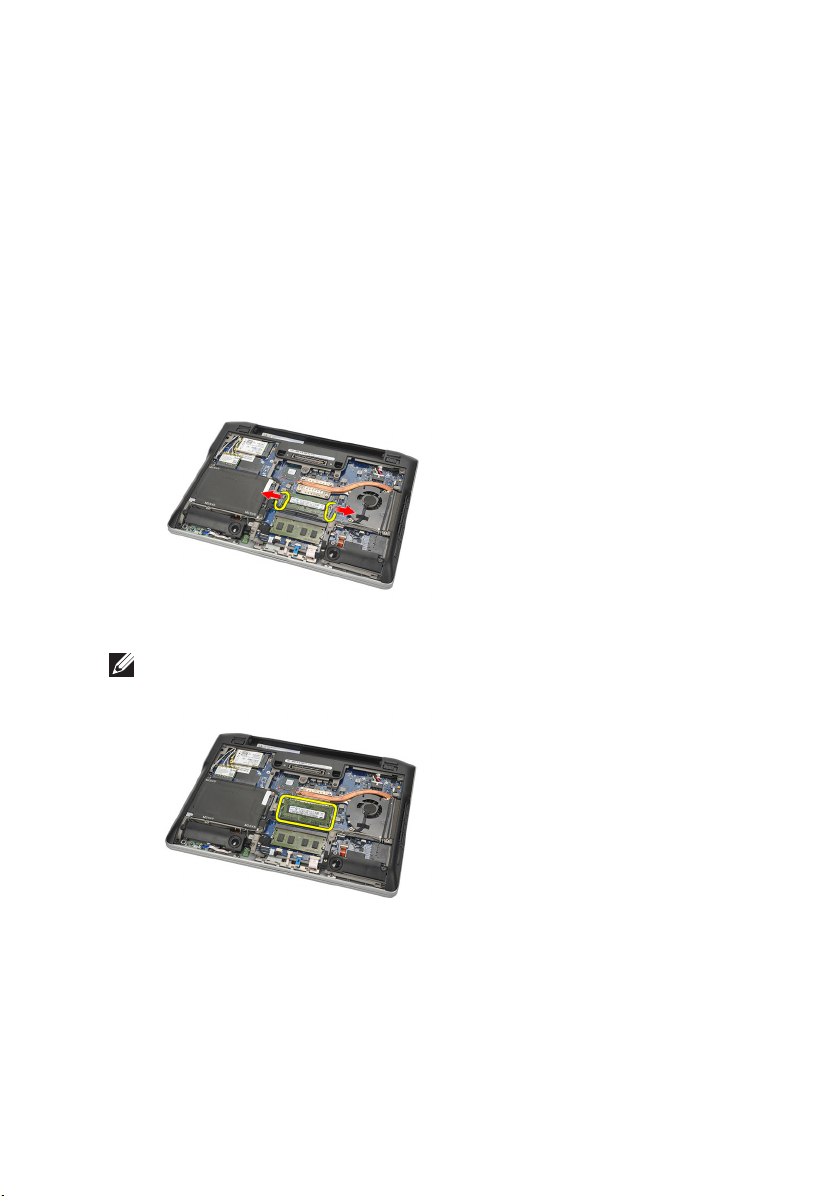
Pomnilnik 7
Odstranjevanje pomnilnika
1. Sledite navodilom v razdelku
2. Odstranite
3. Odstranite
4. Previdno ločite pritrdilne sponke na vsaki strani priključka pomnilniškega
modula, tako da pomnilniški modul izskoči.
5. Odstranite pomnilnik.
OPOMBA: Reža DIMM A je najbližje procesorju. Če je v reži DIMM B nameščen
dodaten pomnilnik, ponovite koraka 4 in 5.
baterijo
pokrov osnovne plošče
.
Pred posegi v notranjost računalnika
.
.
23
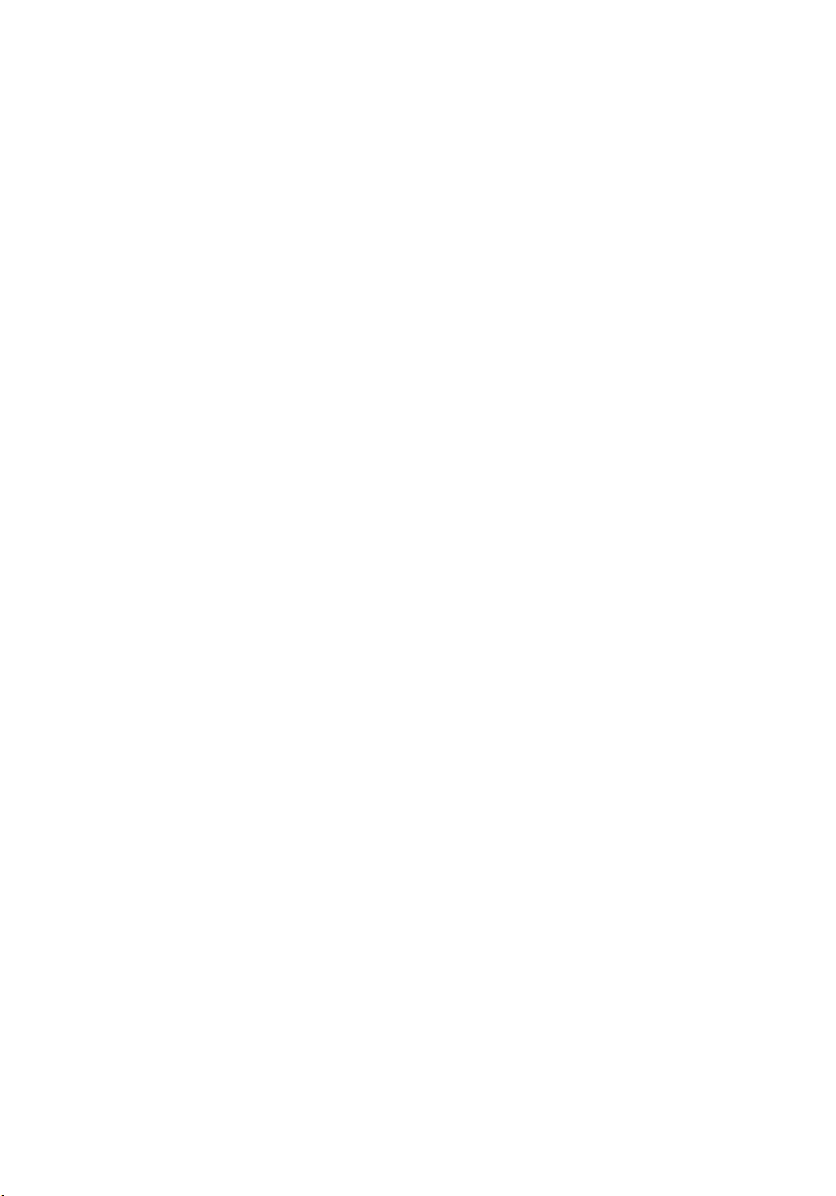
Nameščanje pomnilnika
1. Pomnilnik vstavite v režo za pomnilnik.
2. Pritisnite sponki, tako da je pomnilniški modul čvrsto pritrjen na računalnik.
3. Namestite
4. Namestite
5. Sledite navodilom v poglavju
pokrov osnovne plošče
baterijo
.
Ko končate delo v notranjosti računalnika
.
.
24
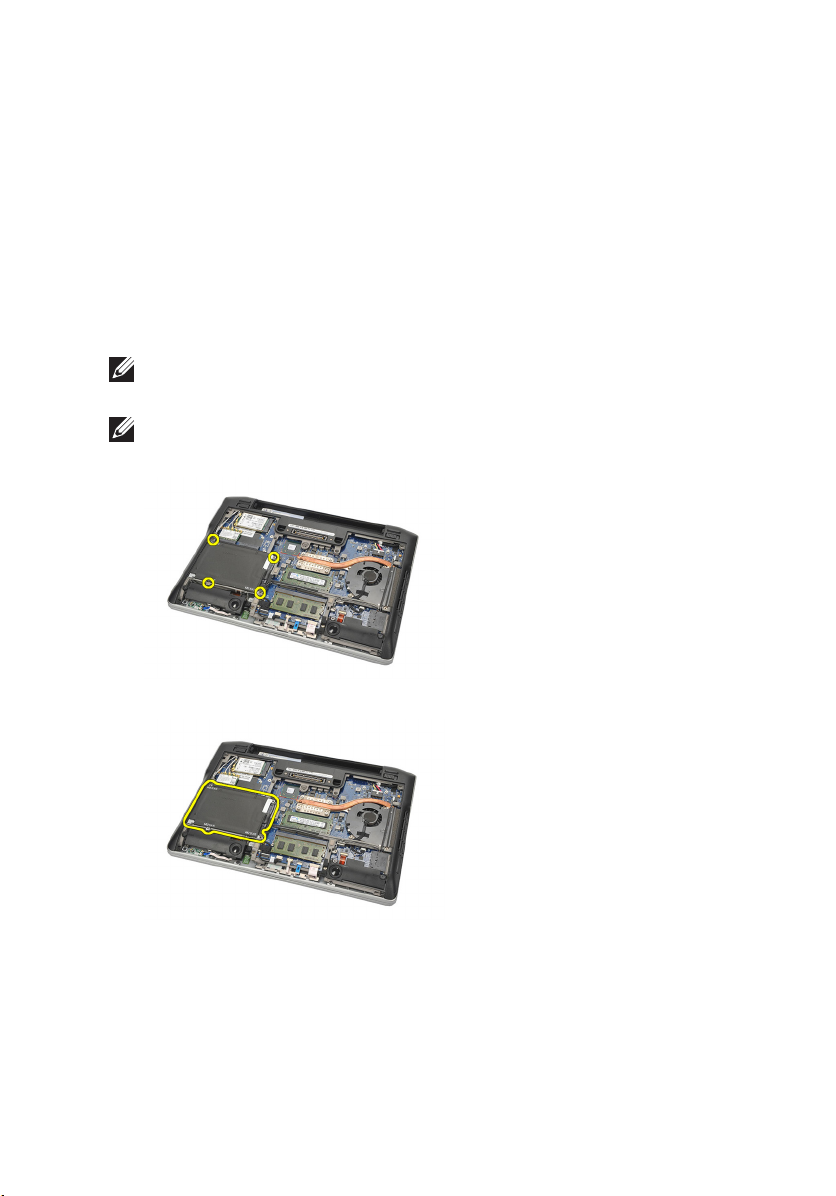
Trdi disk 8
Odstranjevanje trdega diska
1. Sledite navodilom v razdelku
2. Odstranite
3. Odstranite
OPOMBA: Če morate odstraniti trdi disk, da bi lahko nato odstraniti kak drug del
računalnika, ne odstranjujte nosilca trdega diska in vmesnika SATA.
OPOMBA: Latitude E6220 vključuje trdi disk SATA ali M-SATA.
4. Odstranite vijake, s katerimi je trdi disk pritrjen v računalnik.
5. Z jezičkom Mylar trdi disk privzdignite in ga odstranite iz računalnika.
baterijo
pokrov osnovne plošče
.
Pred posegi v notranjost računalnika
.
.
6. Iz nosilca trdega diska odstranite vijake.
25
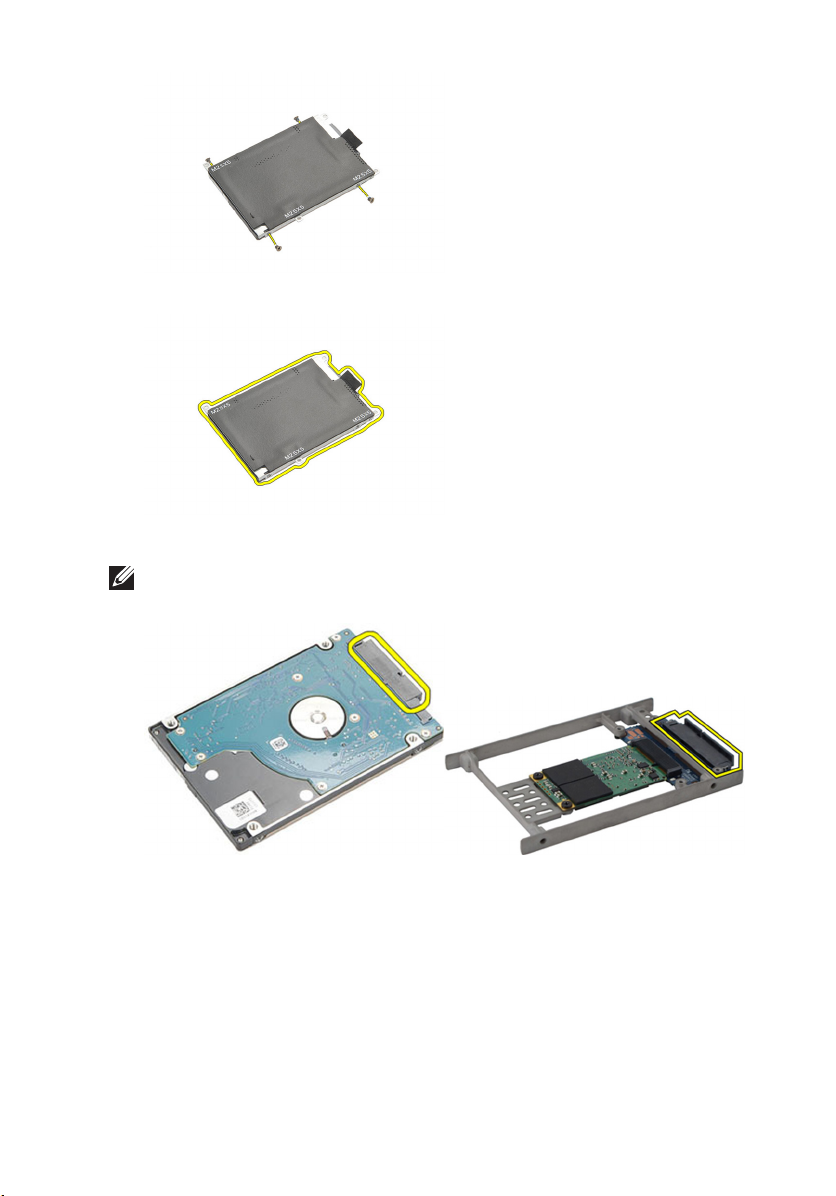
7. Odstranite nosilec trdega diska.
8. Vmesnik SATA odstranite iz trdega diska ali trdega diska M-SATA.
OPOMBA: Med zamenjavo in nameščanjem trdega diska morate odstraniti in
namestiti vmesnik SATA.
26
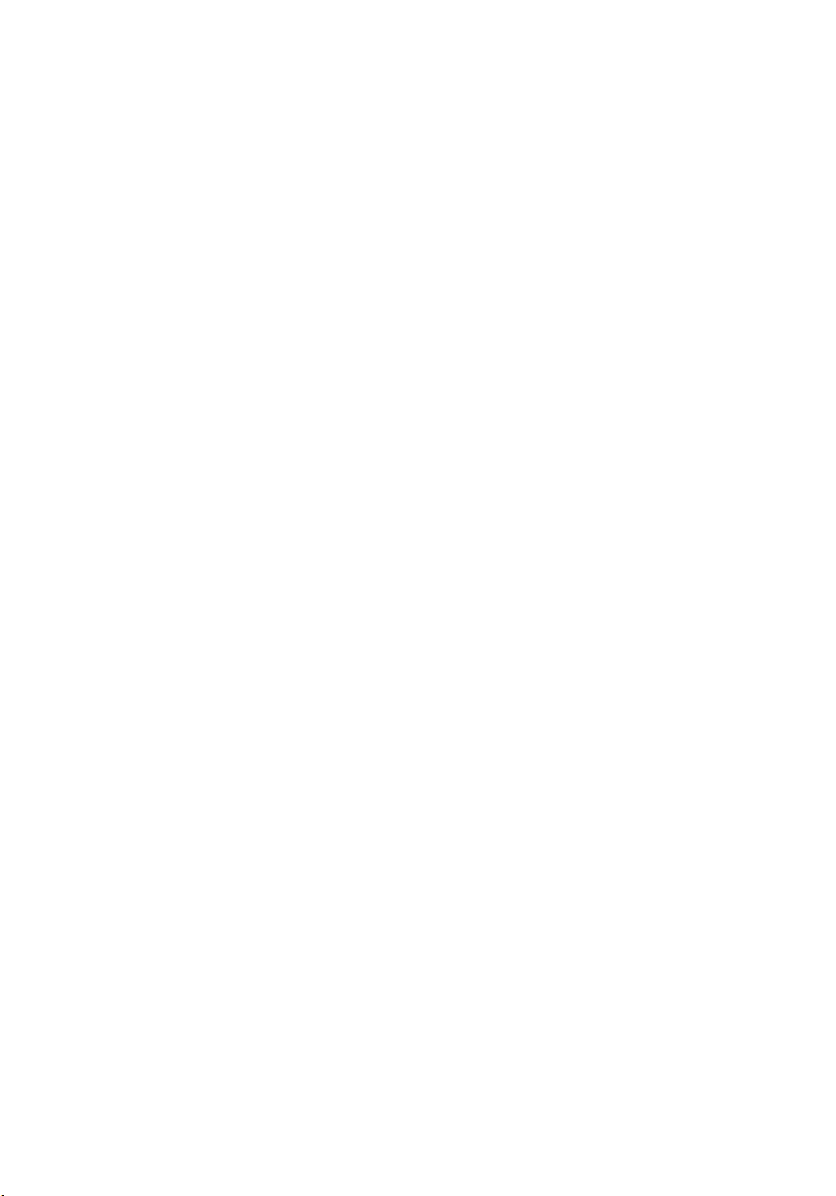
Nameščanje trdega diska
1. Nosilec trdega diska poravnajte s trdim diskom.
2. Zamenjajte in privijte vijake nosilca trdega diska na obeh straneh.
3. Trdi disk postavite v ustrezen prostor zanj in ga priklopite na sistemsko
ploščo.
4. Privijte vijake, ki trdi disk pritrjujejo v računalnik.
5. Namestite
6. Namestite
7. Sledite navodilom v poglavju
baterijo
.
pokrov osnovne plošče
Ko končate delo v notranjosti računalnika
.
.
27
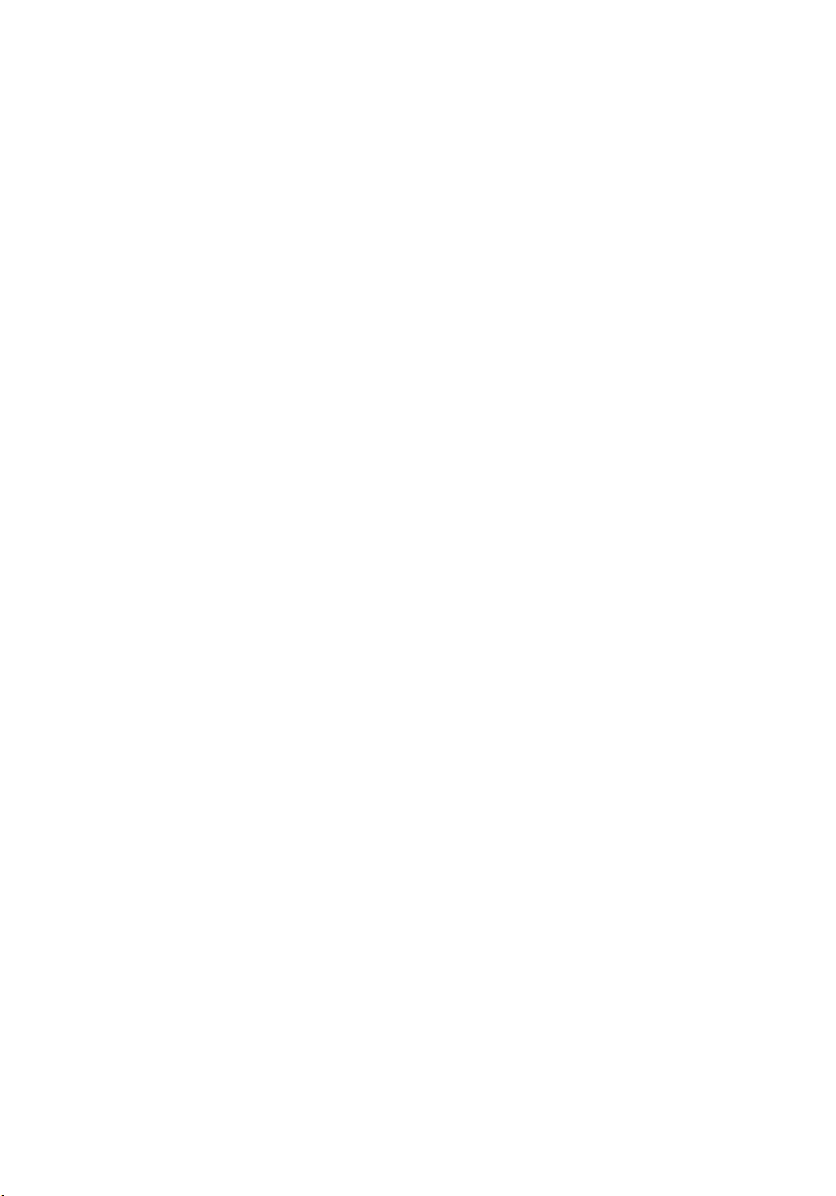
28
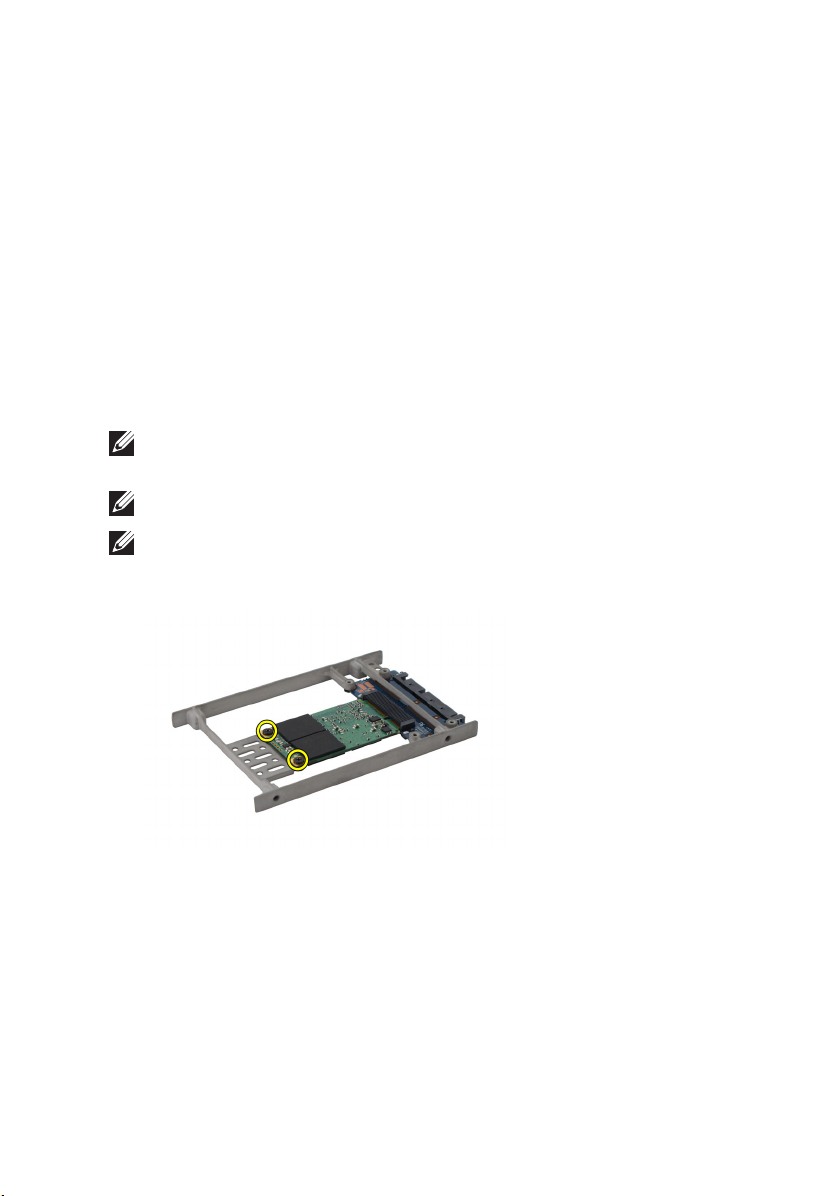
M-SATA Hard Drive (Pogon trdega
diska M-SATA) 9
Odstranjevanje pogona trdega diska M-SATA
1. Sledite navodilom v razdelku
2. Odstranite
3. Odstranite
4. Odstranite
OPOMBA: Če morate odstraniti trdi disk M-SATA, da bi lahko nato odstraniti kak
drug del računalnika, ne odstranjujte nosilca trdega diska in vmesnika SATA.
OPOMBA: Latitude E6220 vključuje trdi disk SATA ali M-SATA.
OPOMBA: Med odstranjevanjem in nameščanjem trdega diska morate odstraniti in
namestiti vmesnik M-SATA.
5. Odstranite vijake, ki polprevodniški pogon (SSD) pritrjujejo na mestu.
6. Odstranite SSD.
baterijo
pokrov osnovne plošče
trdi disk
.
.
Pred posegi v notranjost računalnika
.
.
29
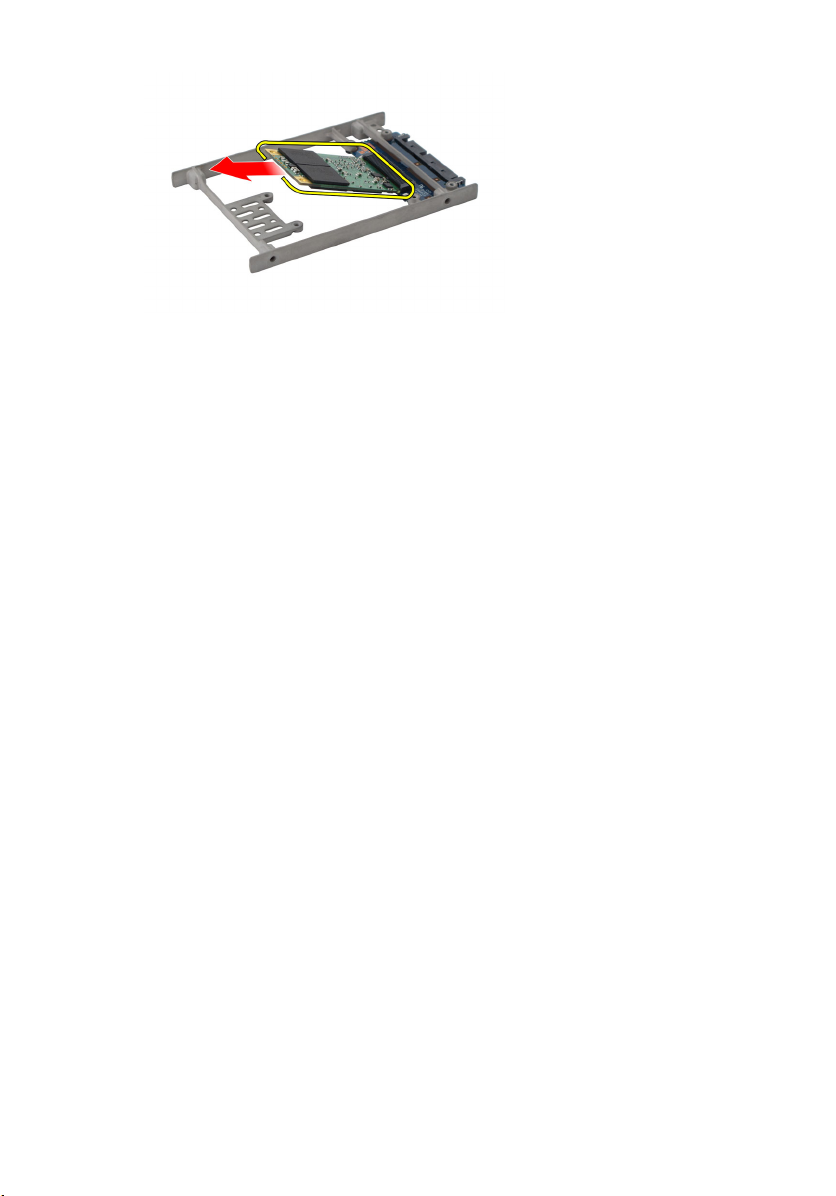
Nameščanje pogona trdega diska M-SATA
1. Polprevodniški pogon (SSD) vstavite v režo zanj in pritrdite vijake, da kartico
pritrdite na mesto.
2. Vmesnik SATA pritrdite na pogon trdega diska M-SATA.
3. Namestite
4. Namestite
5. Namestite
6. Sledite navodilom v poglavju
trdi disk
.
pokrov osnovne plošče
baterijo
.
Ko končate delo v notranjosti računalnika
.
.
30
